Sony Ericsson J10i2 User guide [de]
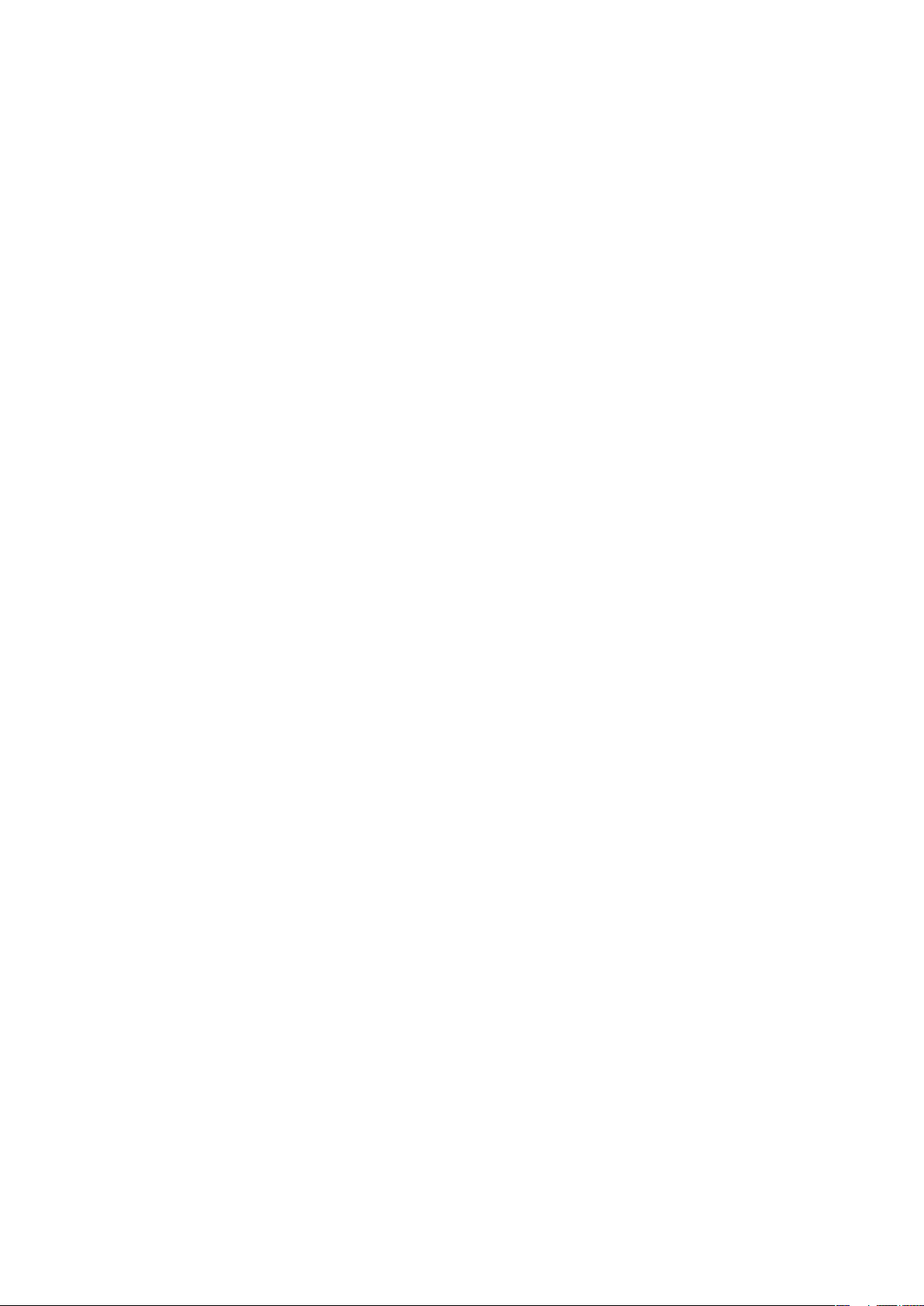
Inhaltsverzeichnis
Erste Schritte................................................................................4
Telefon im Überblick............................................................................5
Einschalten des Telefons.....................................................................6
Hilfe....................................................................................................7
Laden des Akkus................................................................................8
Optimierung der Akkuleistung.............................................................8
Bildschirmsymbole..............................................................................9
Menüs...............................................................................................10
Navigation.........................................................................................11
Speicher...........................................................................................12
Telefonsprache.................................................................................13
Eingeben von Text............................................................................13
Anrufen........................................................................................15
Anrufe tätigen und annehmen...........................................................15
Kontakte ..........................................................................................17
Kurzwahl...........................................................................................20
Weitere Telefonfunktionen.................................................................20
Bilder ..........................................................................................24
Sucher und Kameratasten.................................................................24
Verwenden der Kamera.....................................................................24
Verwenden der Videokamera............................................................26
Arbeiten mit Fotos.............................................................................26
Fotos anzeigen und Tags zuweisen...................................................26
Verwenden von Fotos.......................................................................28
Fotos drucken...................................................................................28
Verwenden von Webalben................................................................28
Zugreifen auf Videos im Telefon.........................................................29
Musik ..........................................................................................30
Tragbare Stereo-Freisprecheinrichtung.............................................30
Musikplayer.......................................................................................30
Playlists.............................................................................................30
SensMe™-Technologie.....................................................................31
Hörbücher.........................................................................................32
Jetzt kaufen......................................................................................32
PlayNow™........................................................................................32
TrackID™ .........................................................................................33
Onlinemusik und -videoclips..............................................................33
Radio ...............................................................................................33
Tonaufnahmen .................................................................................34
1
Dies ist eine Internetversion dieser Publikation. © Druckausgabe nur für den privaten Gebrauch.
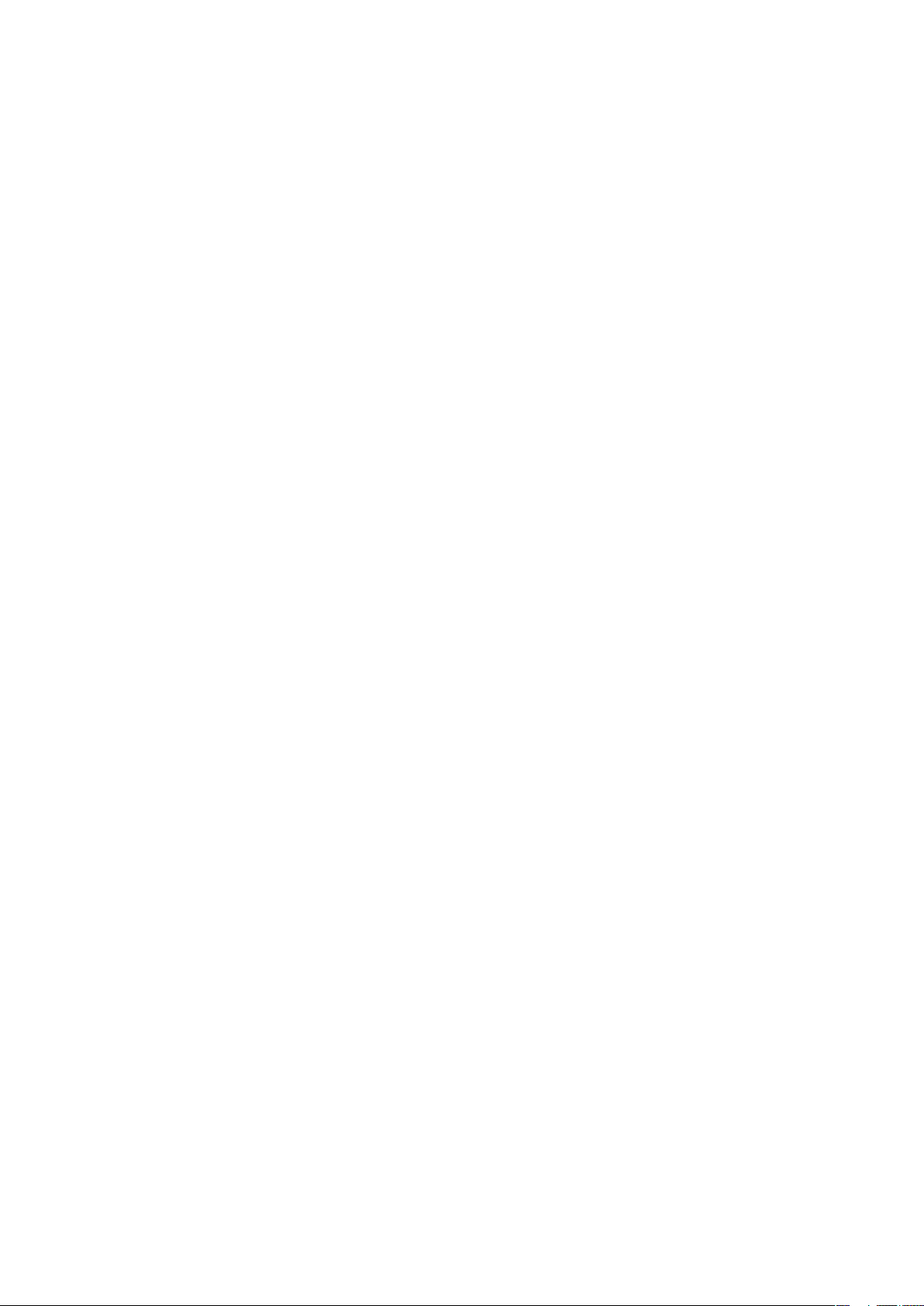
Übertragen und Verwalten von Dateien...................................35
Verwalten der Daten im Telefon.........................................................35
Senden von Dateien an andere Telefone...........................................35
Mit USB-Kabel..................................................................................35
Übertragen von Dateien zwischen Computern...................................36
Telefonname.....................................................................................37
Einsatz der Funktechnologie Bluetooth™..........................................37
Sichern und Wiederherstellen............................................................39
Telefonupdate.............................................................................40
Telefonupdate mit Sony Ericsson PC Suite........................................40
Wireless-Telefonupdate.....................................................................40
Nachrichten................................................................................41
SMS und MMS.................................................................................41
Konversationen.................................................................................42
Sprachnachrichten............................................................................42
E-Mail...............................................................................................42
Internet .......................................................................................45
So greifen Sie auf die Browsersymbolleiste zu:..................................45
Browser-Direktzugriffstasten.............................................................45
Lesezeichen......................................................................................45
Seitenprotokoll..................................................................................46
Weitere Browserfunktionen...............................................................46
Internetsicherheit und Zertifikate........................................................46
Dateiübertragungen..........................................................................47
Webfeeds.........................................................................................47
Facebook™......................................................................................48
Twitter™...........................................................................................48
Heimatnetz..................................................................................49
Wi-Fi™..............................................................................................49
DLNA™............................................................................................49
GPS..............................................................................................51
Per GPS............................................................................................51
Google Maps™ für Mobilfunkgeräte..................................................52
Tracker.............................................................................................52
Synchronisierung.......................................................................54
Synchronisieren mit einem Computer................................................54
Synchronisieren mit einem Internetdienst..........................................54
Weitere Funktionen....................................................................55
Flight Mode.......................................................................................55
Alarmsignale.....................................................................................55
Kalender...........................................................................................56
Notizen.............................................................................................56
2
Dies ist eine Internetversion dieser Publikation. © Druckausgabe nur für den privaten Gebrauch.
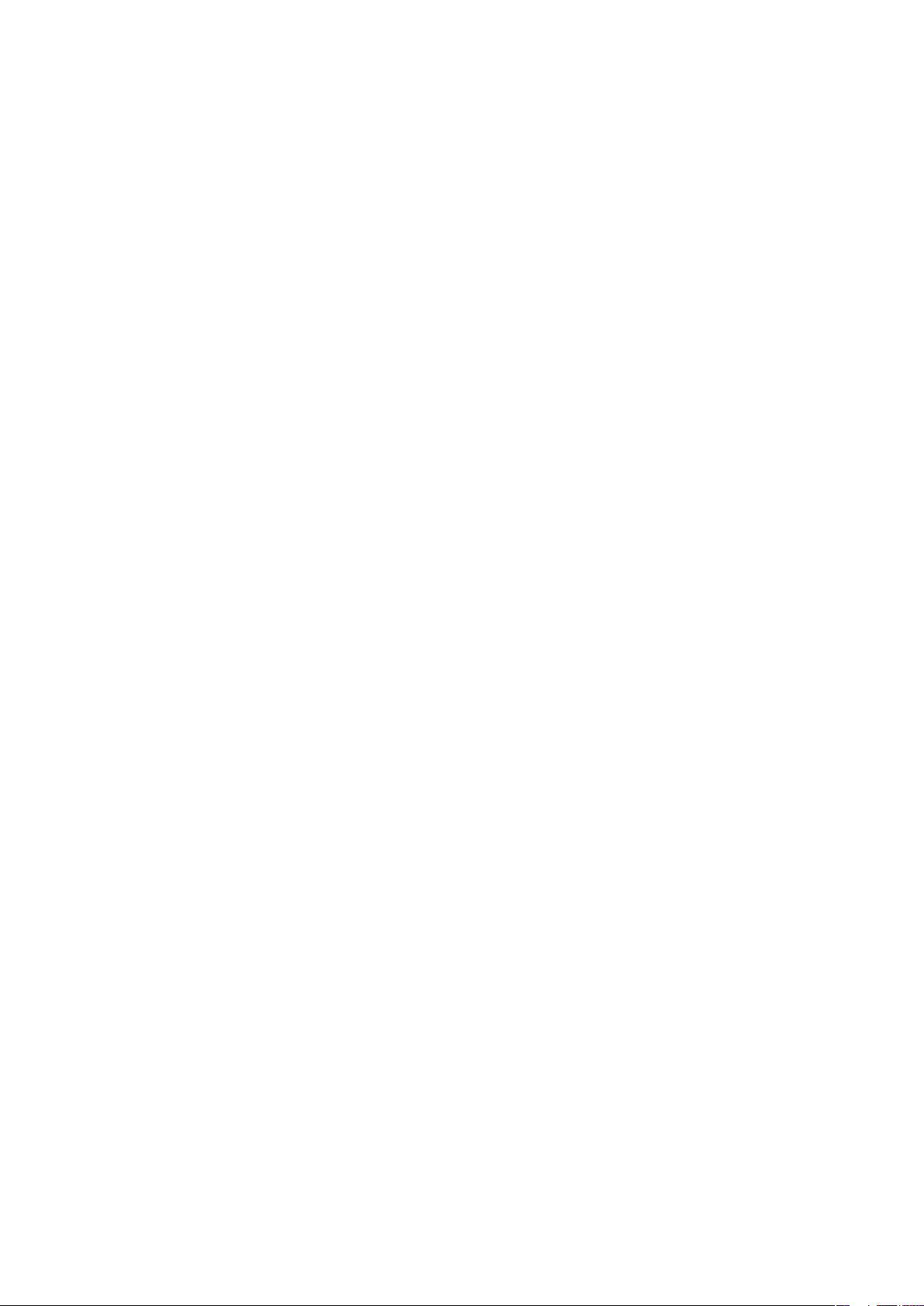
Aufgaben..........................................................................................57
Profile................................................................................................57
Zeit und Datum.................................................................................57
Designs.............................................................................................58
Hauptmenülayout..............................................................................58
Bildschirmausrichtung.......................................................................58
Ruftöne.............................................................................................58
Spiele................................................................................................59
Anwendungen...................................................................................59
Antivirus............................................................................................59
PIN-Codes........................................................................................60
Tastensperre.....................................................................................61
IMEI-Nummer....................................................................................61
Fehlerbehebung..........................................................................62
Typische Fragen................................................................................62
Fehlermeldungen..............................................................................64
Rechtliche Informationen..........................................................66
Index............................................................................................68
3
Dies ist eine Internetversion dieser Publikation. © Druckausgabe nur für den privaten Gebrauch.
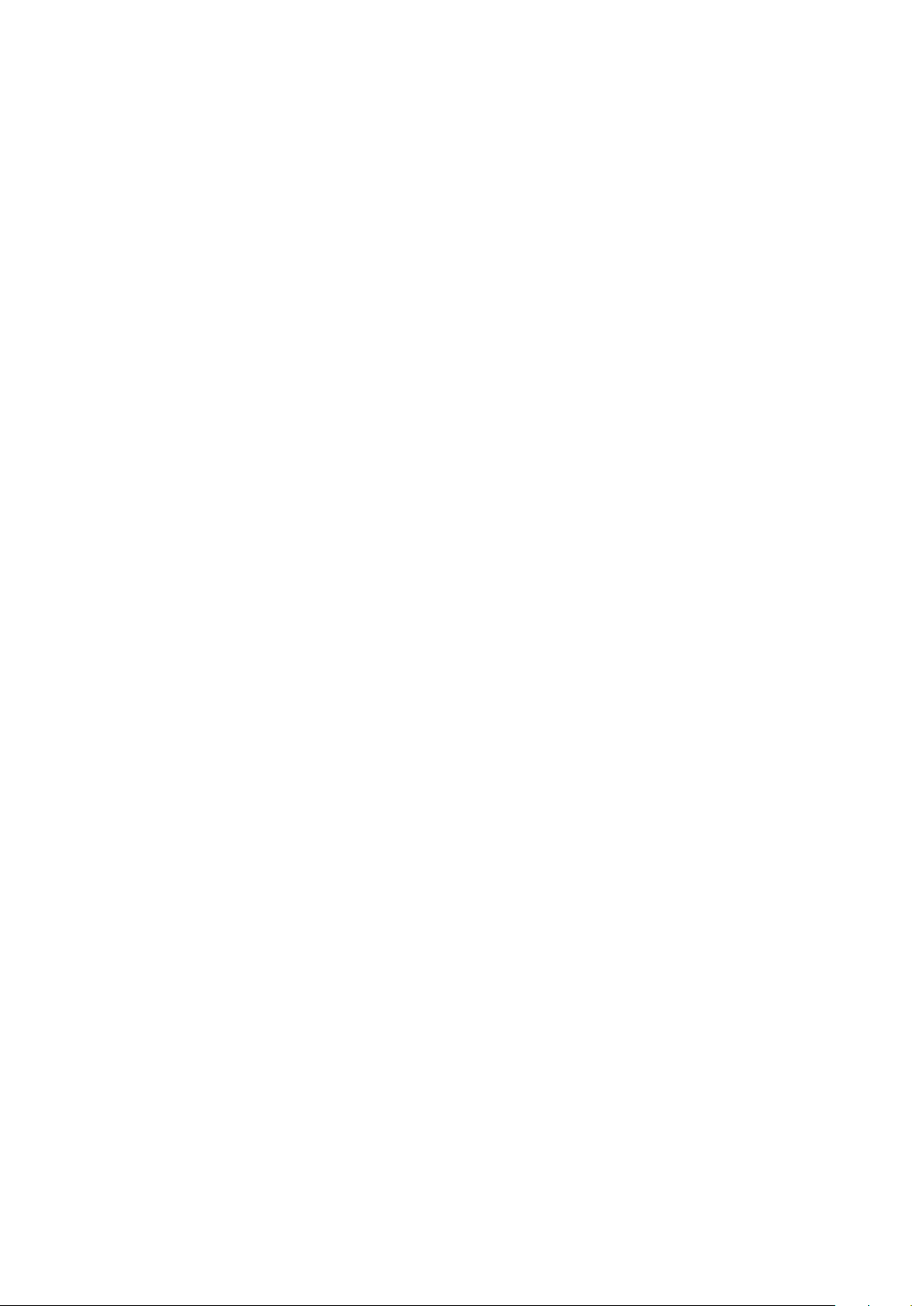
Erste Schritte
Wichtige Informationen
Lesen Sie das Merkblatt Wichtige Informationen, bevor Sie das Mobiltelefon
verwenden.
4
Dies ist eine Internetversion dieser Publikation. © Druckausgabe nur für den privaten Gebrauch.
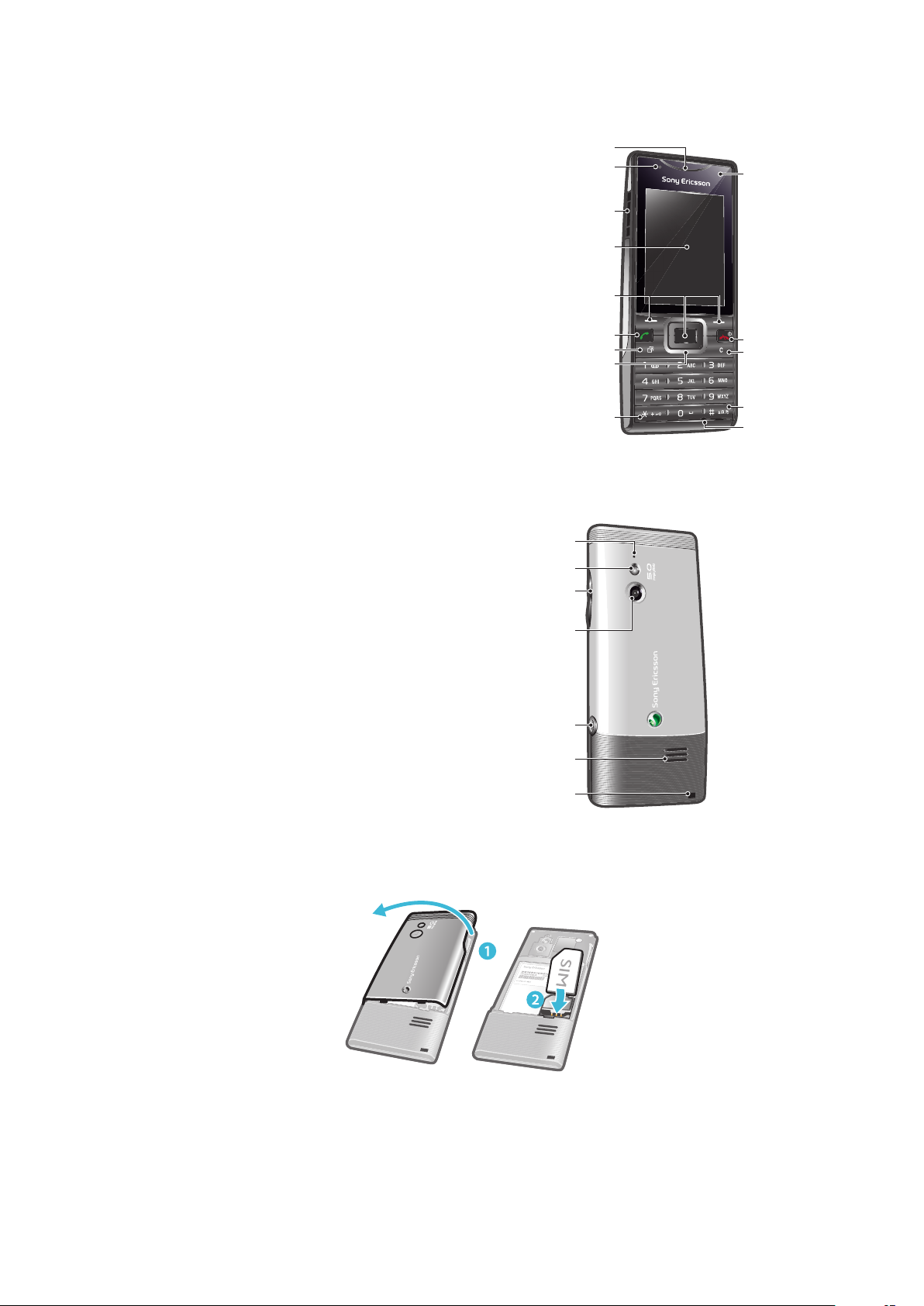
Telefon im Überblick
1
11
12
13
14
10
2
3
4
5
6
7
9
8
15
17
16
18
19
20
21
1 Hörmuschel
2 Lichtsensor
3 Anschluss für Ladegerät, Freisprecheinrichtung und USB-Kabel
4 Bildschirm
5 Auswahltasten
6 Anruftaste
7 Aktivitätentaste
8 Navigationstaste
9 Tastensperre
10 Videoanrufkamera*
11 Ende-Taste, Ein/Aus-Taste
12 C-Taste (Löschtaste)
13 Stummschalttaste
14 Mikrofon
15 Mikrofon
16 Blitz
17 Lautstärke, Digitalzoomtaste
18 Objektiv der Hauptkamera
19 Auslöser
20 Lautsprecher
21 Trageschlaufenbefestigung
* Die Videoanrufkamera ist möglicherweise nicht in Ihrem Telefon verfügbar.
So legen Sie die SIM-Karte ein:
1
Nehmen Sie die Akkufachabdeckung ab.
2
Schieben Sie die SIM-Karte mit den goldfarbenen Kontakten nach unten in die
Halterung.
Dies ist eine Internetversion dieser Publikation. © Druckausgabe nur für den privaten Gebrauch.
5
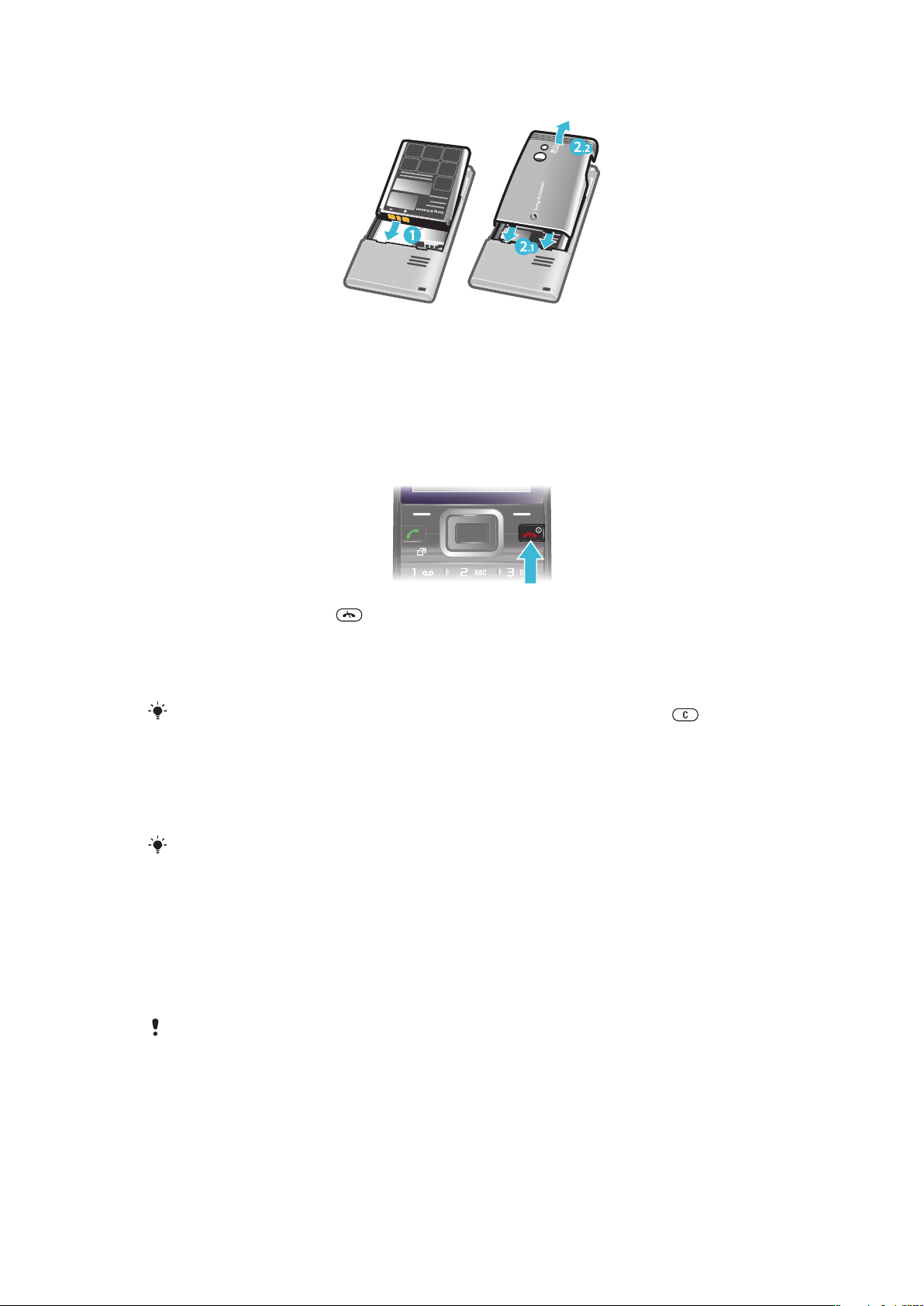
So setzen Sie den Akku ein:
1
Legen Sie den Akku mit nach oben zeigendem Etikett und aufeinander
ausgerichteten Anschlüssen ein.
2
Setzen Sie die Akkufachabdeckung auf.
Einschalten des Telefons
So schalten Sie das Telefon ein:
1
Drücken und halten Sie .
2
Geben Sie die PIN (Personal Identification Number) für die SIM-Karte ein, wenn Sie
dazu aufgefordert werden. Wählen Sie dann OK.
3
Wählen Sie eine Sprache.
4
Befolgen Sie die angezeigten Anweisungen.
Wenn Sie einen Fehler bei der Eingabe der PIN korrigieren wollen, drücken Sie
.
SIM-Karte
Die SIM-Karte (Subscriber Identity Module), die Sie vom Netzbetreiber erhalten, enthält
Informationen zu Ihrem Teilnehmerzugang. Sie müssen das Telefon ausschalten und das
Ladegerät abziehen, bevor Sie die SIM-Karte einlegen oder entnehmen.
Sie können Kontaktdaten auf der SIM-Karte speichern, bevor Sie diese aus dem Telefon
nehmen.
PIN
Sie benötigen ggf. eine PIN (Personal Identification Number), um die Dienste und
Funktionen des Telefons zu aktivieren. Die PIN erhalten Sie vom Netzbetreiber. Jede PINZiffer wird als * angezeigt, sofern die PIN nicht mit denselben Ziffern wie eine Notrufnummer
beginnt (z. B. 112 oder 911). Das soll sicherstellen, dass Sie Notrufnummern auch ohne
vorherige Eingabe der PIN wählen können.
Wenn Sie die PIN dreimal nacheinander falsch eingeben, wird die SIM-Karte blockiert. Weitere
Informationen finden Sie im Abschnitt SIM-Schutz auf Seite 60.
Standby-Modus
Nachdem Sie das Telefon eingeschaltet und die PIN eingegeben haben, wird der Name
des Netzbetreibers angezeigt. Diese Ansicht wird Standby-Modus genannt. Das Telefon
ist jetzt betriebsbereit.
6
Dies ist eine Internetversion dieser Publikation. © Druckausgabe nur für den privaten Gebrauch.
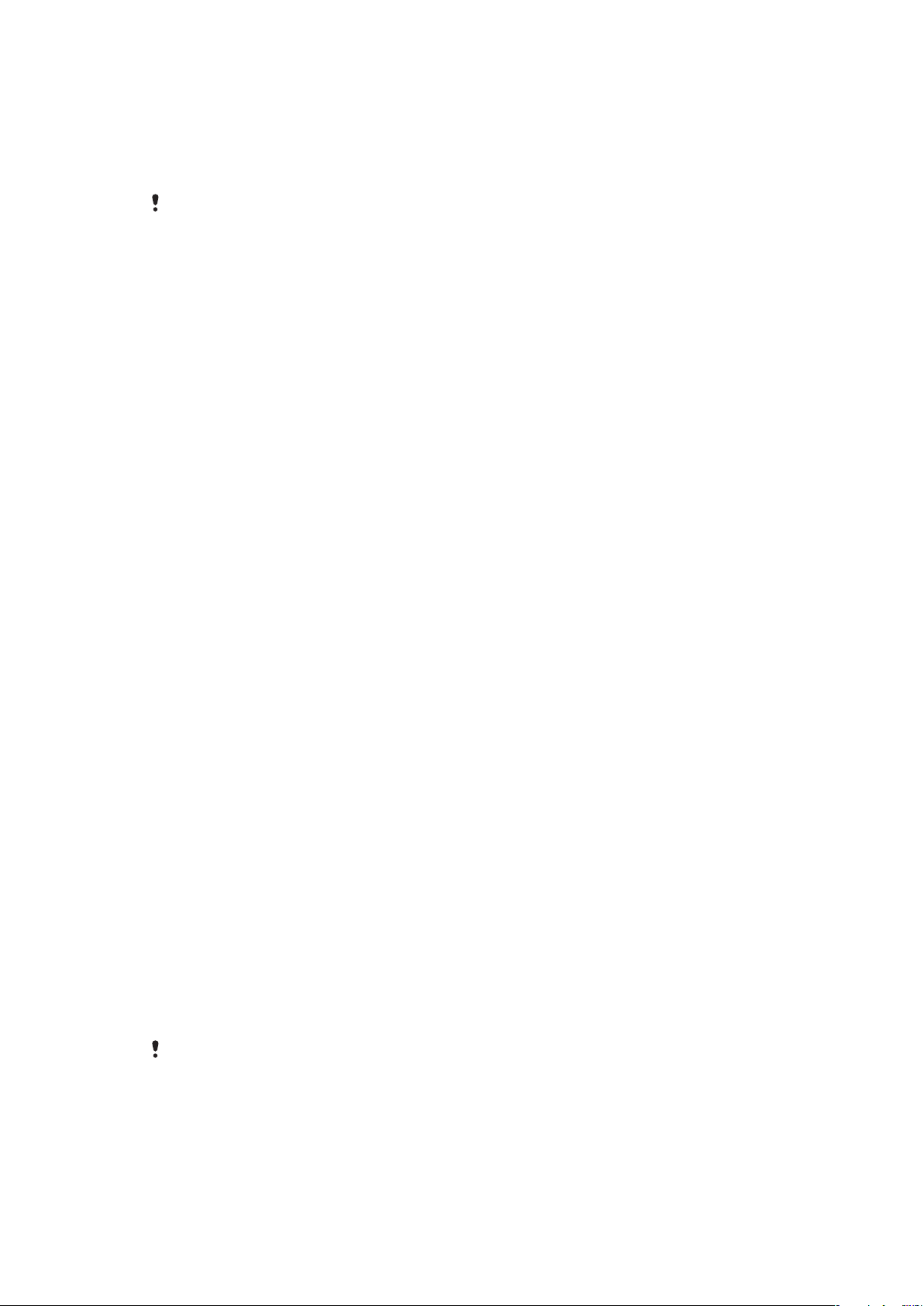
Widget-Manager
Über den Widget-Manager können Sie Widgets ein- und ausblenden sowie hinzufügen. Bei
einem Widget handelt es sich um ein Live-Update auf einer Website, Webseite oder dem
Desktop, z. B. Facebook™, Twitter™. Widgets enthalten personalisierte Daten oder vom
Benutzer ausgewählte Anwendungen.
Diese Anwendung ist unter Umständen nicht in allen Gebieten verfügbar.
So verwalten Sie Widgets:
1
Drücken Sie im Standby-Modus die Navigationstaste oben.
2
Wählen Sie Verwalten. Die Widget-Symbole werden angezeigt.
3
Um ein Widget auszuwählen, drücken Sie die Navigationstaste links oder rechts.
4
Wählen Sie Ausblend., um ein Widget auszublenden, oder Anzeigen, wenn das
Widget im Standby-Bildschirm angezeigt werden soll.
So starten Sie ein Widget:
1
Drücken Sie im Standby-Modus die Navigationstaste oben.
2
Um ein Widget auszuwählen, drücken Sie die Navigationstaste links oder rechts.
3
Drücken Sie Wählen, um das Widget zu starten.
Verwenden anderer Netze
Wenn Sie sich nicht im Heimatnetz befinden (Roaming), können beim Telefonieren, für
Nachrichtenfunktionen und für Datenübertragungen höhere Gebühren anfallen. Weitere
Informationen sind vom Netzbetreiber erhältlich.
Hilfe
Neben dieser Bedienungsanleitung sind Handbücher zu speziellen Funktionen und weitere
Informationen unter www.sonyericsson.com/support verfügbar.
Darüber hinaus umfasst das Telefon Hilfefunktionen und eine Bedienungsanleitung. Im
Folgenden wird erläutert, wie Sie diese aufrufen.
So greifen Sie auf die Bedienungsanleitung im Telefon zu:
•
Wählen Sie Menü > Einstellungen > Hilfe > Bedienungsanleitung.
So zeigen Sie Tipps und Tricks an:
•
Wählen Sie Menü > Einstellungen > Hilfe > Tipps und Tricks.
So zeigen Sie Informationen zu Funktionen an:
•
Blättern Sie zu einer Funktion und wählen Sie Info (sofern verfügbar). In einigen Fällen
ist die Option Info unter Option. verfügbar.
So zeigen Sie die Telefondemo an:
•
Wählen Sie Menü > Unterhaltung > Demo.
So zeigen Sie den Telefonstatus an:
•
Drücken Sie die Lautstärketaste. Es werden Informationen zu Telefon, Speicher und
Akku angezeigt.
Unterstützte Dienste und Funktionen
Einige der in dieser Bedienungsanleitung beschriebenen Dienste und Funktionen werden nicht
überall von allen Netzen und Dienstanbietern unterstützt. Dies gilt ohne Einschränkung auch für
die internationale GSM-Notrufnummer 112. Setzen Sie sich mit dem Netzbetreiber oder
Dienstanbieter in Verbindung, um Informationen zur Verfügbarkeit bestimmter Dienste und
Funktionen und zu ggf. anfallenden Zugriffs- oder Nutzungsgebühren zu erhalten.
7
Dies ist eine Internetversion dieser Publikation. © Druckausgabe nur für den privaten Gebrauch.
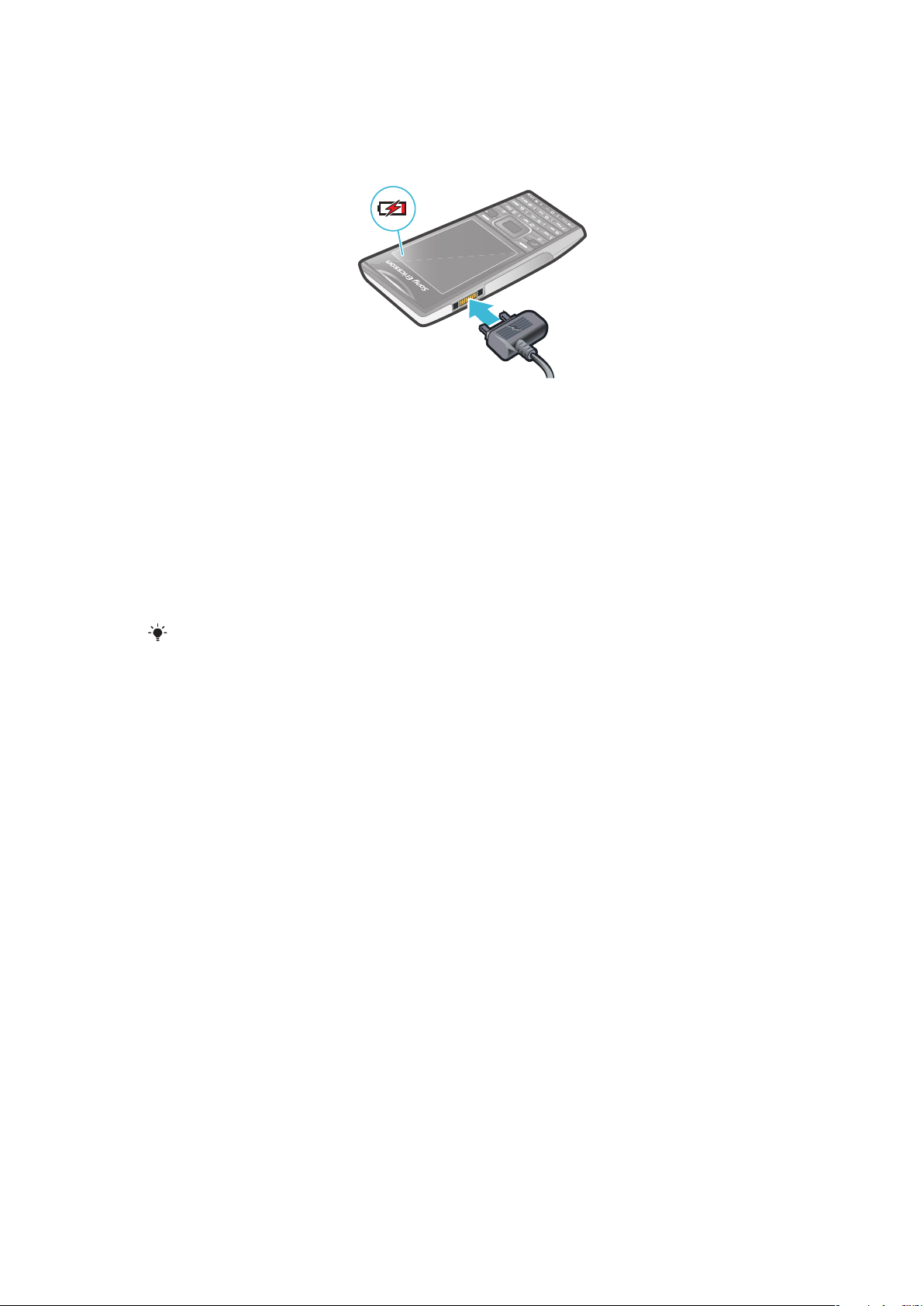
Laden des Akkus
Der Telefonakku ist bei Auslieferung nur teilweise geladen.
So laden Sie den Akku:
1
Verbinden Sie das Ladegerät mit dem Telefon.
2
Um das Ladegerät abzuziehen, müssen Sie den Stecker nach oben kippen.
Optimierung der Akkuleistung
•
Laden Sie das Telefon häufig auf. Der Akku hält länger, wenn er regelmäßig geladen wird.
•
In Gegenden ohne Netzabdeckung sucht das Telefon wiederholt nach verfügbaren Netzen.
Diese Netzsuche verbraucht Strom. Wenn Sie die Gegend ohne Netzabdeckung nicht
verlassen können, schalten Sie das Telefon vorübergehend aus.
•
Aktivieren Sie UMTS, Bluetooth™, aktive Wi-Fi™-Verbindungen und GPS nur dann, wenn
Sie sie verwenden.
•
Verdecken Sie bei Gesprächen nicht die Antenne des Telefons.
Weitere Informationen zur optimalen Nutzung der Akkuleistung finden Sie unter
www.sonyericsson.com/support
.
8
Dies ist eine Internetversion dieser Publikation. © Druckausgabe nur für den privaten Gebrauch.
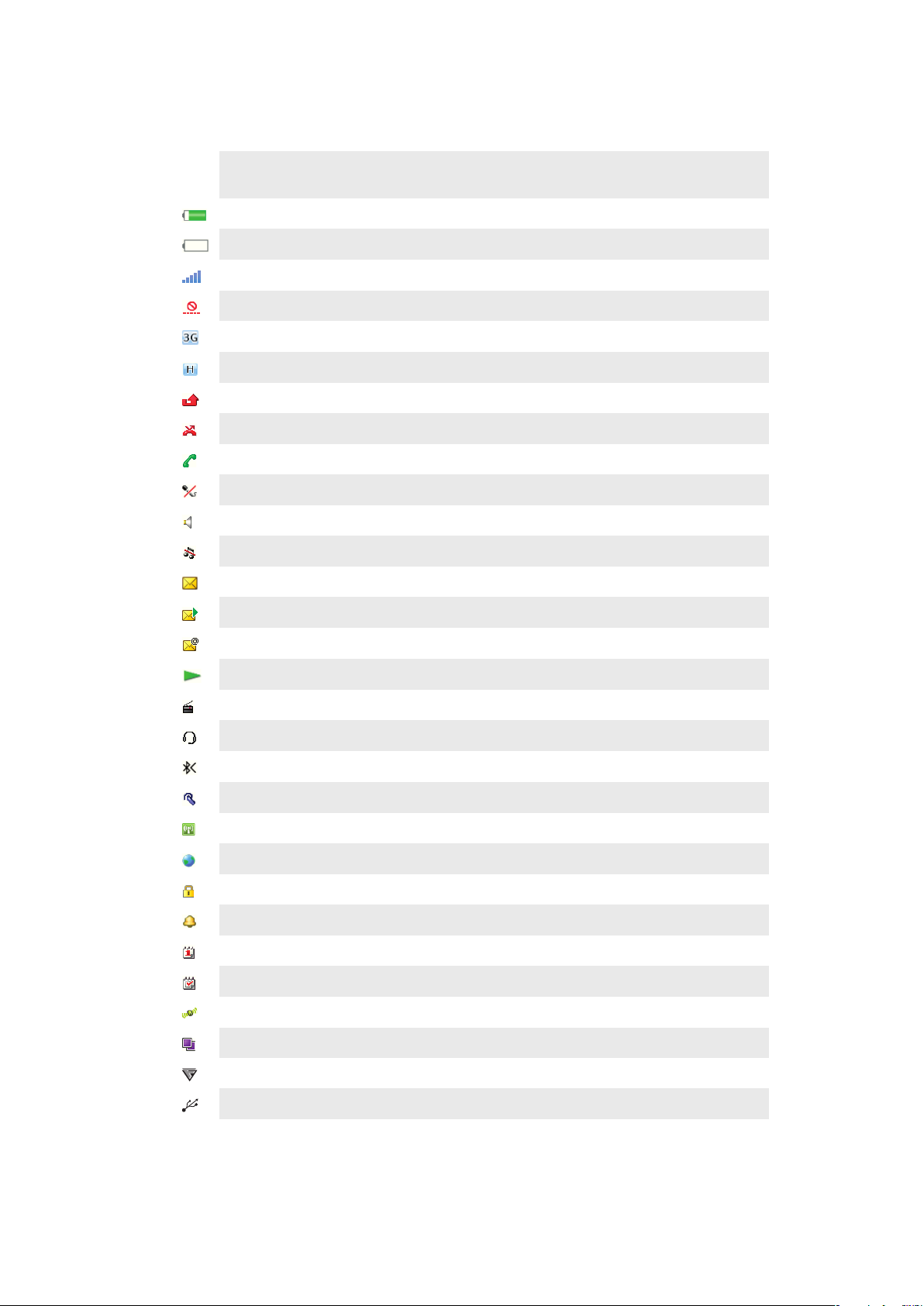
Bildschirmsymbole
Die folgenden Symbole werden ggf. auf dem Bildschirm angezeigt:
Sym
Beschreibung
bol
Akku ist vollständig aufgeladen
Akku muss geladen werden
Netzabdeckung ist gut
Keine Netzabdeckung (auch im „Flight Mode“ angezeigt)
UMTS-Netz ist verfügbar
UMTS/HSPDA-Netz ist verfügbar
Unbeantwortete Anrufe
Umgeleitete Anrufe
Aktiver Anruf
Mikrofon ist stummgeschaltet
Lautsprecher ist eingeschaltet
Telefon ist stummgeschaltet
Neue SMS
Neue MMS
Neue E-Mail
Musikplayer spielt
Radio spielt
Freisprecheinrichtung ist angeschlossen
Bluetooth-Funktion ist aktiviert
Bluetooth-Headset ist angeschlossen
Telefon ist mit Wi-Fi-Netzwerk verbunden
Telefon ist mit Internet verbunden
Sichere Website
Alarm ist aktiviert
Terminerinnerung
Aufgabenerinnerung
GPS aktiviert
Java™-Anwendung aktiviert
Antivirus wird aktiviert
USB-Kabel ist angeschlossen
9
Dies ist eine Internetversion dieser Publikation. © Druckausgabe nur für den privaten Gebrauch.
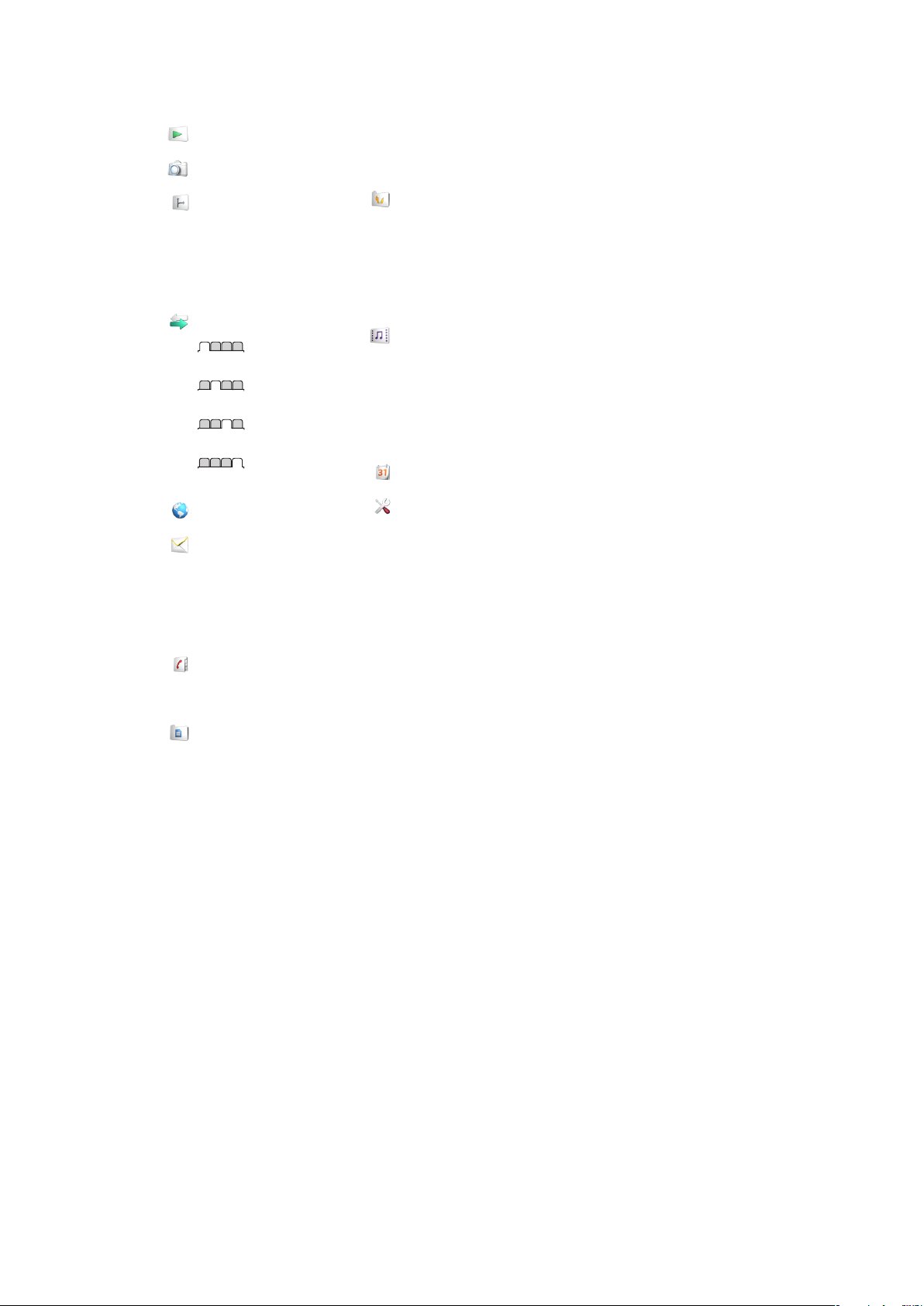
Menüs*
PlayNow™
Kamera
Ortsbezog. Dienste
Google Maps
Navigator
Tracker
Meine Favoriten
Einstellungen
Anrufe**
Alle
Angenommen
Gewählt
Unbeantwortet
Internet
Nachrichten
Verfassen
Posteingang/Konversationen
Nachrichten
E-Mail
Mailbox anrufen
Kontakte
Ich
Neuer Kontakt
Organizer
Alarme
Anwendungen
Datei-Manager **
Dateiübertragung
Aufgaben
Notizen
Media Home
Videoanruf
Synchronisierung
Timer
Stoppuhr
Taschenlampe
Rechner
Unterhaltung
Onlinedienste
Radio
TrackID™
Spiele
Sound aufnehmen
Demo
Medien
Foto
Musik
Video
Spiele
Webfeeds
Einstellungen
Kalender
Einstellungen
Allgemein
Profile
Zeit und Datum
Sprache
Software-Update
Sprachsteuerung
Verknüpfungen
Flight Mode
Auto-Tastensperre
PINs
Sicherheit
Nutzungshilfen
Telefonstatus
Werkseinstellungen
Sounds + Signale
Ruftonlautstärke
Rufton
Stummschaltung
Steigende Lautstärke
Vibrationsalarm
Nachrichtensignal
Tastenton
Bildschirm
Hintergrundbild
Hauptmenülayout
Design
Startbildschirm
Bildschirmschoner
Uhrengröße
Helligkeit
Leitungsnamen bearb
Anrufe
Kurzwahl
Intelligente Suche
Anrufe umleiten
Leitung 2 aktivieren
Anrufe verwalten
Zeit
Eigene Nr. zeig/untdr
Freisprecheinrichtung
Konnektivität
Wi-Fi
Bluetooth
USB
Telefonname
Netzwerkfreigabe
Synchronisierung
Gerätemanagement
Mobilfunknetze
Datenübertragung
Interneteinstellungen
Streamingeinstell.
Nachr.-Einstellungen
SIP-Einstellungen
Zubehör
Hilfe
Bedienungsanleitung
Einstell.-Download
Setup-Assistent
Tipps und Tricks
* Einige Menüs sind betreiber-,
netz- bzw.
teilnehmerzugangsspezifisch.
** Mit der Navigationstaste
können Sie in Untermenüs zu
Registerkarten navigieren.
10
Dies ist eine Internetversion dieser Publikation. © Druckausgabe nur für den privaten Gebrauch.
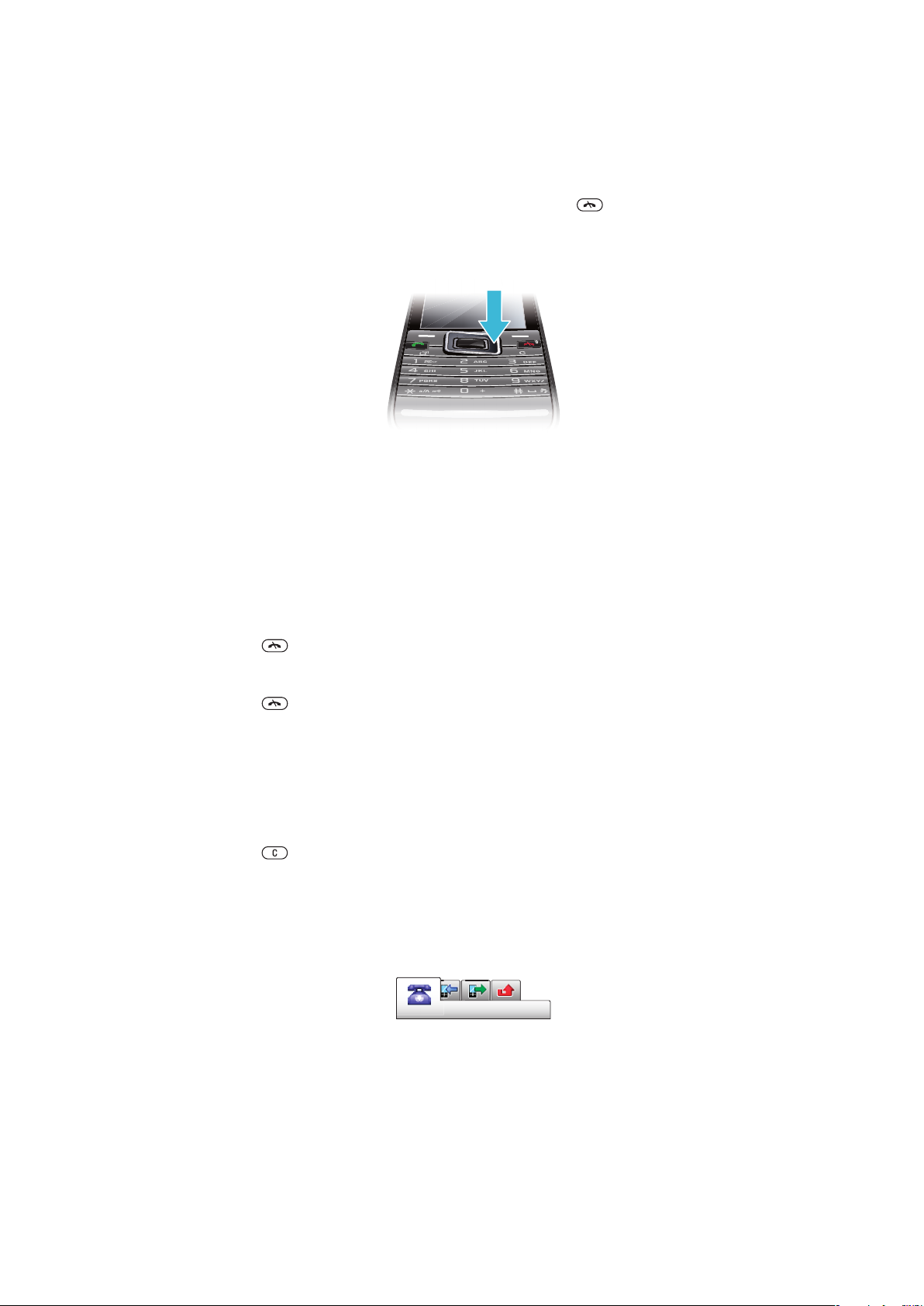
Navigation
So greifen Sie auf das Hauptmenü zu:
•
Sobald Menü auf dem Bildschirm angezeigt wird, können Sie die Navigationstaste
drücken, um Menü zu wählen.
•
Wird Menü nicht auf dem Bildschirm angezeigt, können Sie und dann die
Navigationstaste drücken, um Menü zu wählen.
So navigieren Sie in den Telefonmenüs:
•
Drücken Sie die Navigationstaste unten, links oder rechts, um in den Menüs zu
navigieren.
So wählen Sie Aktionen auf dem Bildschirm aus:
•
Drücken Sie die linke, mittlere oder rechte Auswahltaste.
So zeigen Sie die Optionen für ein Objekt an:
•
Wählen Sie Option., um das Objekt beispielsweise zu bearbeiten.
So beenden Sie eine Funktion:
•
Drücken Sie .
So gelangen Sie zum Standby-Modus:
•
Drücken Sie .
So navigieren Sie in der Dateihierarchie:
1
Wählen Sie Menü > Medien.
2
Navigieren Sie zu einer Menüoption und drücken Sie die Navigationstaste rechts.
3
Drücken Sie die Navigationstaste links, um zurückzukehren.
So löschen Sie Objekte:
•
Drücken Sie
löschen.
, um Objekte wie Nummern, Buchstaben, Bilder und Töne zu
Registerkarten
Unter Umständen stehen Registerkarten zur Verfügung. Unter Anrufe finden Sie z. B.
Registerkarten.
So blättern Sie zu den verschiedenen Registerkarten:
•
Drücken Sie die Navigationstaste links oder rechts.
Direktzugriffstasten
Mit Direktzugriffstasten können Sie Funktionen im Standby-Modus direkt aufrufen.
11
Dies ist eine Internetversion dieser Publikation. © Druckausgabe nur für den privaten Gebrauch.
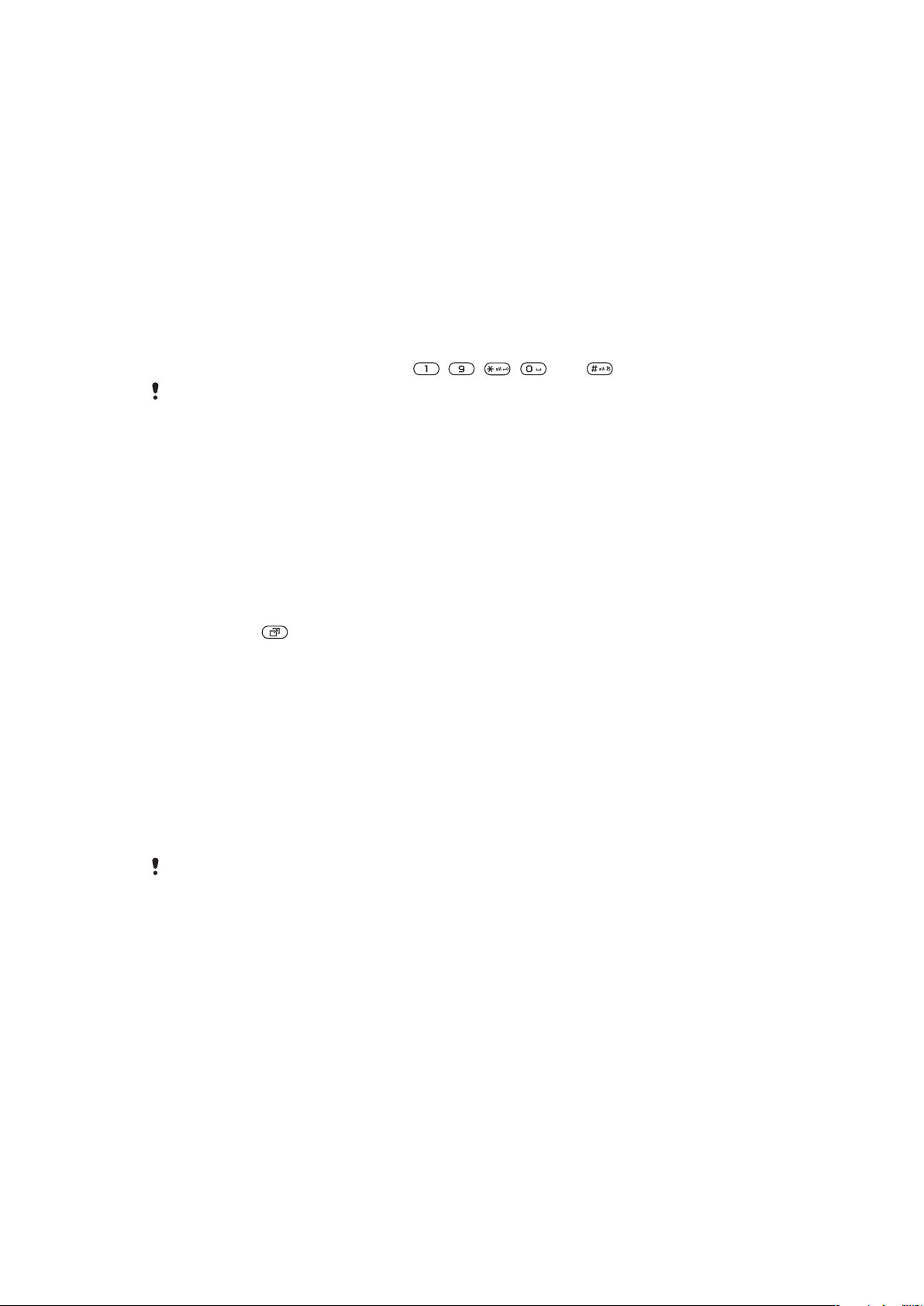
So verwenden Sie Navigations-Direktzugriffstasten:
•
Drücken Sie die Navigationstaste oben, unten, links oder rechts, um direkt zu einer
Funktion zu gelangen.
So bearbeiten Sie eine Navigations-Direktzugriffstaste:
1
Wählen Sie Menü > Einstellungen > Allgemein > Verknüpfungen.
2
Blättern Sie zu einer Option und wählen Sie Bearbeiten.
3
Blättern Sie zu einer Menüoption und wählen Sie Verknü..
Direktzugriff auf das Hauptmenü
Die Menünummerierung startet beim Symbol oben links und verläuft dann nach rechts, in
die nächste Menüzeile usw.
So gelangen Sie direkt zu einer Hauptmenüoption:
•
Wählen Sie Menü und drücken Sie – , , oder .
Für Hauptmenülayout muss Raster eingestellt sein. Weitere Informationen finden Sie im
Abschnitt So ändern Sie das Hauptmenülayout: auf Seite 58.
Menü „Aktivitäten“
Mit dem Menü „Aktivitäten“ können Sie schnell auf verschiedene Funktionen zugreifen:
•
Neuigkeiten – Unbeantwortete Anrufe und neue Nachrichten.
•
Aktive Anwend. – Anwendungen, die im Hintergrund ausgeführt werden.
•
Verknüpfungen – Fügen Sie Ihre bevorzugten Funktionen hinzu, um schnell auf diese
Funktionen zugreifen zu können.
•
Internet – Stellen Sie ohne größeren Aufwand eine Verbindung mit dem Internet her.
So öffnen Sie das Aktivitätsmenü:
•
Drücken Sie
.
Speicher
Daten können auf einer Speicherkarte, im Telefonspeicher und auf der SIM-Karte
gespeichert werden. Fotos und Musikdateien werden auf der Speicherkarte gespeichert,
sofern eine Speicherkarte eingelegt ist. Ist die Speicherkarte voll oder nicht eingelegt,
werden Fotos und Musikdateien im Telefonspeicher abgelegt. Nachrichten und Kontakte
werden im Telefonspeicher abgelegt. Sie können diese Daten aber auch auf der SIM-Karte
speichern.
Speicherkarte
Die Speicherkarte müssen Sie ggf. separat erwerben.
Das Telefon unterstützt Speicherkarten des Typs microSD™, mit denen die
Speicherkapazität des Telefons erhöht werden kann. Diese Karten können auch in anderen
kompatiblen Geräten genutzt werden.
Sie können Daten zwischen einer Speicherkarte und dem Telefonspeicher verlagern.
12
Dies ist eine Internetversion dieser Publikation. © Druckausgabe nur für den privaten Gebrauch.
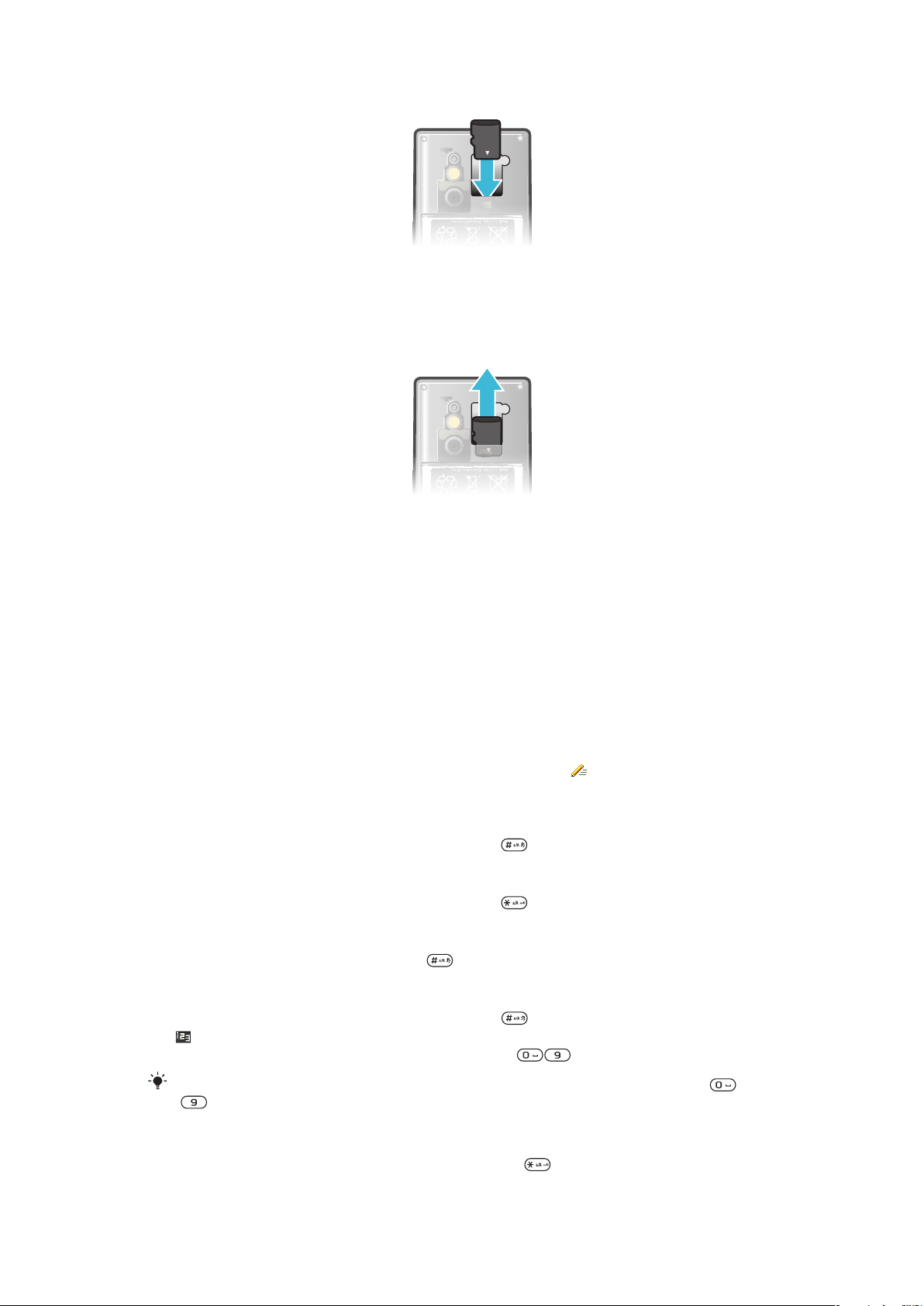
So legen Sie eine Speicherkarte ein:
•
Nehmen Sie die Akkufachabdeckung ab und legen Sie die Speicherkarte mit den
goldfarbenen Kontakten nach unten ein.
So entnehmen Sie eine Speicherkarte:
•
Nehmen Sie die Akkufachabdeckung ab und schieben Sie die Speicherkarte heraus.
Telefonsprache
Sie können eine Sprache für das Telefon auswählen.
So wechseln Sie die Telefonsprache:
1
Wählen Sie Menü > Einstellungen > Allgemein > Sprache > Telefonsprache.
2
Wählen Sie eine Option.
Eingeben von Text
Sie können Text mittels Direkteingabe oder Schnelleingabe
Schnelleingabe kommt ein ins Telefon integriertes Wörterbuch zum Einsatz.
So wechseln Sie die Schreibsprache:
•
Drücken und halten Sie beim Eingeben von Text
So ändern Sie die Texteingabemethode:
•
Drücken und halten Sie beim Eingeben von Text
So schalten Sie zwischen Großbuchstaben, Kleinbuchstaben und Ziffern um:
•
Drücken Sie beim Eingeben von Text
So geben Sie Zahlen ein
1
Drücken Sie bei der Texteingabe so oft die Taste
angezeigt wird.
2
Drücken Sie zur Eingabe einer Nummer die Tasten
.
.
.
, bis oben auf dem Bildschirm
erfassen. Bei der
.
Wenn Sie eine Nummer aus dem Texteingabemodus eingeben möchten, können Sie
drücken und gedrückt halten.
So geben Sie Interpunktionszeichen und Symbole ein:
1
Drücken Sie beim Eingeben von Text kurz die Taste
2
Blättern Sie zu einem Symbol und wählen Sie Einfügen.
13
Dies ist eine Internetversion dieser Publikation. © Druckausgabe nur für den privaten Gebrauch.
.
–
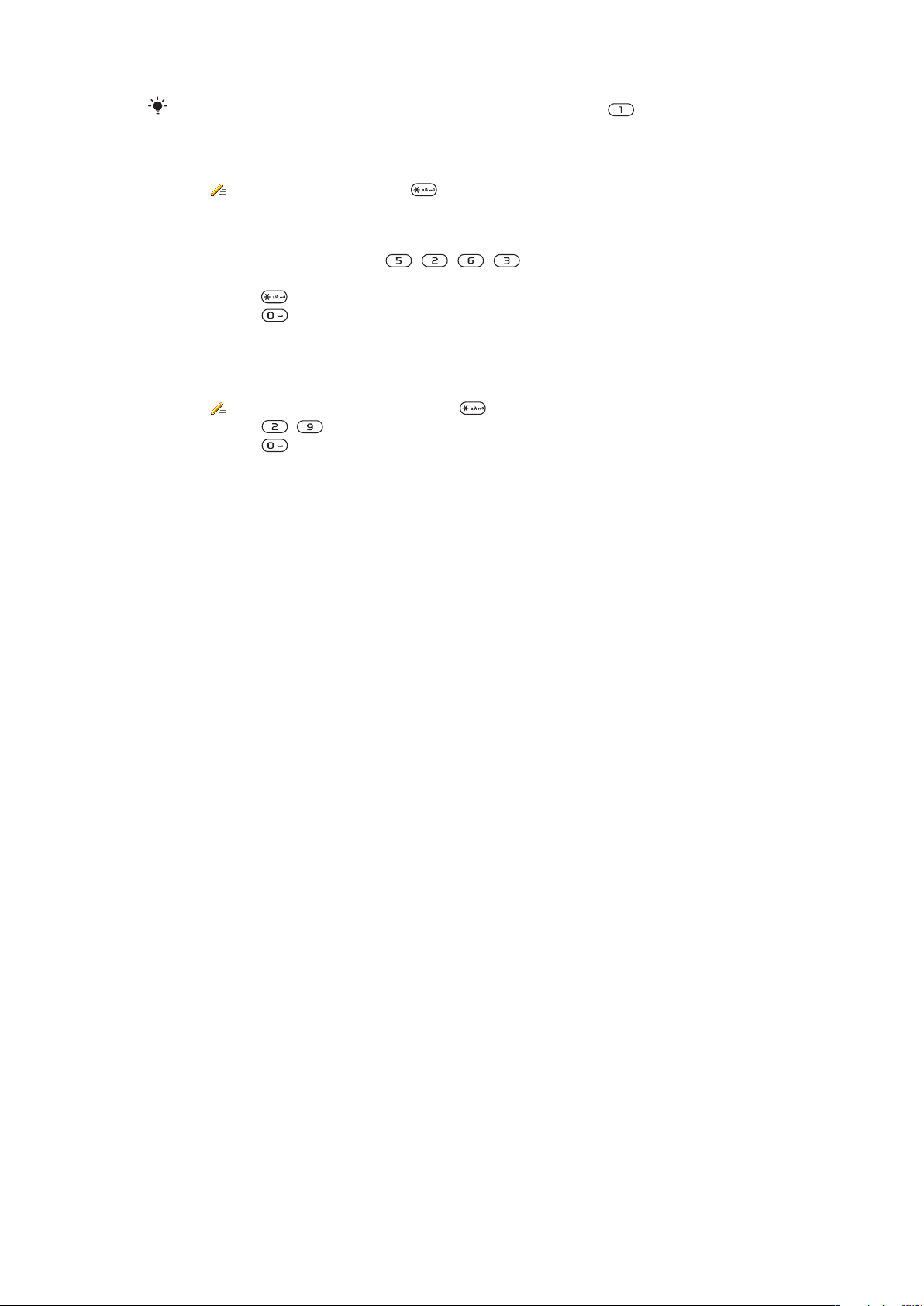
Zur Auswahl der gängigsten Interpunktionszeichen können Sie auch drücken.
So geben Sie Text per Schnelleingabe ein:
1
Wählen Sie beispielsweise Menü > Nachrichten > Verfassen > Nachricht.
2
Wird nicht angezeigt, halten Sie gedrückt, um zum Schnelleingabemodus
zu wechseln.
3
Drücken Sie jede Taste nur einmal, auch wenn das gewünschte Zeichen nicht das
erste Zeichen auf der betreffenden Taste ist. Wollen Sie beispielsweise das Wort
„Jane “ schreiben, drücken Sie , , , . Schreiben Sie das gesamte
Wort, bevor Sie sich mit den Vorschlägen befassen.
4
Drücken Sie bzw. die Navigationstaste unten, um Wortvorschläge anzuzeigen.
5
Drücken Sie , um einen Vorschlag zu übernehmen und ein Leerzeichen
anzufügen.
So geben Sie Text per Direkteingabe ein:
1
Wählen Sie beispielsweise Menü > Nachrichten > Verfassen > Nachricht.
2
Wird angezeigt, drücken und halten Sie , um die Direkteingabe zu aktivieren.
3
Drücken Sie – mehrmals, bis das gewünschte Zeichen angezeigt wird.
4
Drücken Sie , um ein Leerzeichen einzugeben.
So fügen Sie dem Telefonwörterbuch Einträge hinzu:
1
Wählen Sie beim Eingeben von Text mit der Schnelleingabe die Option Option. >
Buchstabieren.
2
Schreiben Sie das Wort mittels Direkteingabe und wählen Sie Speichern.
14
Dies ist eine Internetversion dieser Publikation. © Druckausgabe nur für den privaten Gebrauch.
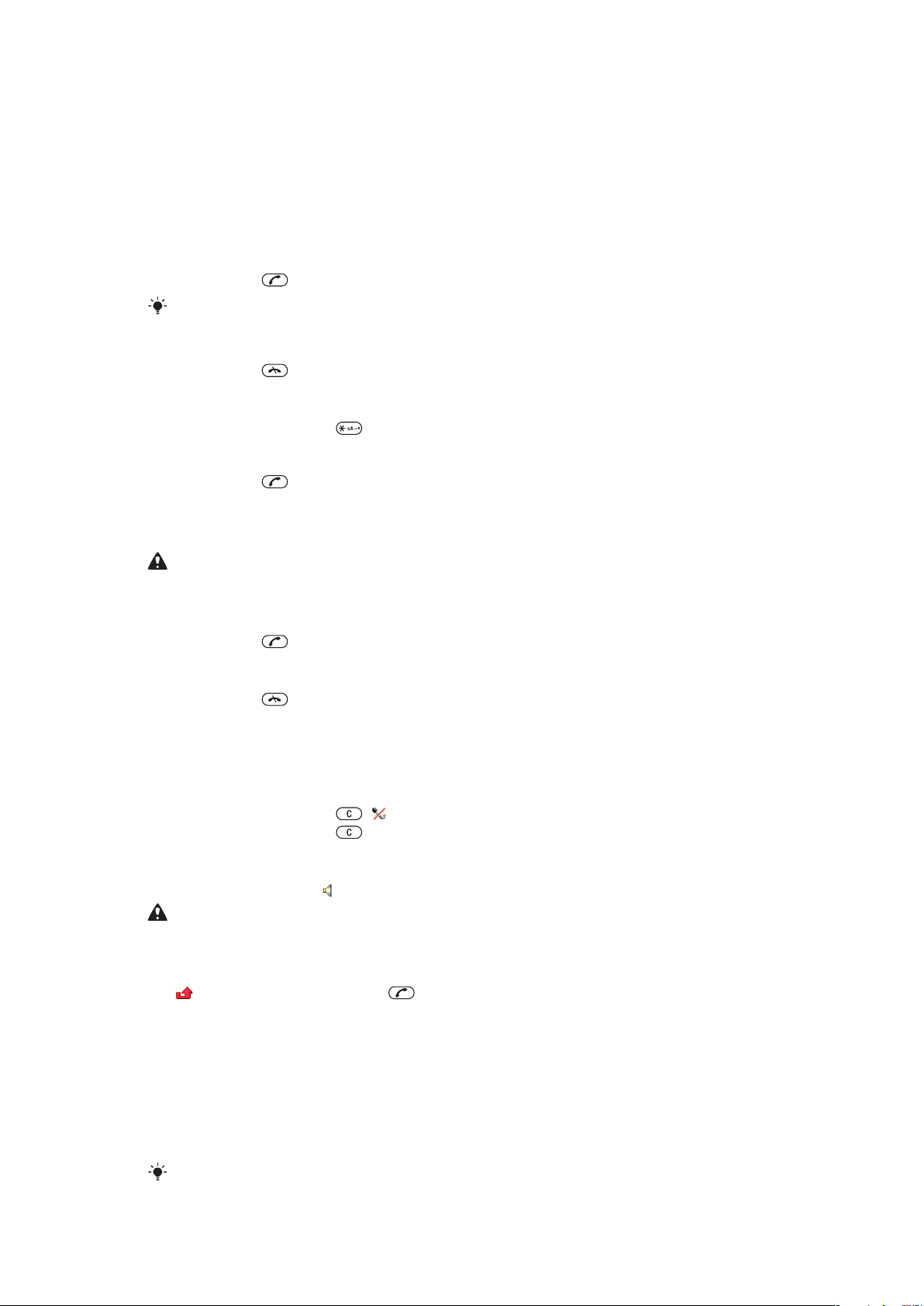
Anrufen
Sie müssen das Telefon einschalten und sich in Reichweite eines Mobilfunknetzes befinden.
Anrufe tätigen und annehmen
So tätigen Sie einen Anruf:
1
Geben Sie eine Rufnummer (gegebenenfalls mit Landes- und Ortsnetzkennzahl) ein.
2
Drücken Sie .
Sie können Nummern anrufen, die sich in der Liste der Kontakte oder in der Anrufliste befinden.
So beenden Sie einen Anruf:
•
Drücken Sie .
So tätigen Sie Auslandsanrufe:
1
Drücken und halten Sie , bis ein Pluszeichen (+) angezeigt wird.
2
Geben Sie Landeskennzahl, Ortsnetzkennzahl (ohne führende Null) und Rufnummer
ein.
3
Drücken Sie .
So verwenden Sie die Wahlwiederholung:
•
Wenn Wahlwiederholung? angezeigt wird, wählen Sie Ja.
Halten Sie das Telefon nicht an Ihr Ohr, während Sie auf den Aufbau der Verbindung warten.
Sobald die Anrufsverbindung hergestellt wird, ertönt ein lauter Signalton.
So nehmen Sie einen Anruf an:
•
Drücken Sie
Anruf abweisen
•
Drücken Sie .
So ändern Sie die Lautstärke des Lautsprechers während eines Anrufs:
•
Drücken Sie die Lautstärketaste nach oben oder unten.
So schalten Sie das Mikrofon während eines Anrufs stumm:
1
Drücken und halten Sie . wird angezeigt.
2
Drücken und halten Sie erneut, um das Gespräch fortzusetzen.
So schalten Sie den Lautsprecher während eines Anrufs ein:
•
Wählen Sie LSp. ein. wird angezeigt.
Halten Sie das Telefon nicht an Ihr Ohr, während Sie den Lautsprecher verwenden. Dies kann
zu Hörschäden führen.
So zeigen Sie unbeantwortete Anrufe ausgehend vom Standby-Modus an:
•
wird angezeigt. Drücken Sie , um die Anrufliste zu öffnen.
.
Hintergrundmusik
Sie können in einem laufenden Gespräch Hintergrundmusik hinzufügen. Die
Hintergrundmusik kann von allen Gesprächsteilnehmern gehört werden. Bei einer
Stummschaltung des Mikrofons wird die Hintergrundmusik weiterhin wiedergegeben.
So starten Sie die Wiedergabe der Hintergrundmusik während eines Anrufs:
•
Wählen Sie während eines Anrufs Musik.
Weitere Informationen finden Sie im Abschnitt So spielen Sie Musik ab: auf Seite 30.
15
Dies ist eine Internetversion dieser Publikation. © Druckausgabe nur für den privaten Gebrauch.
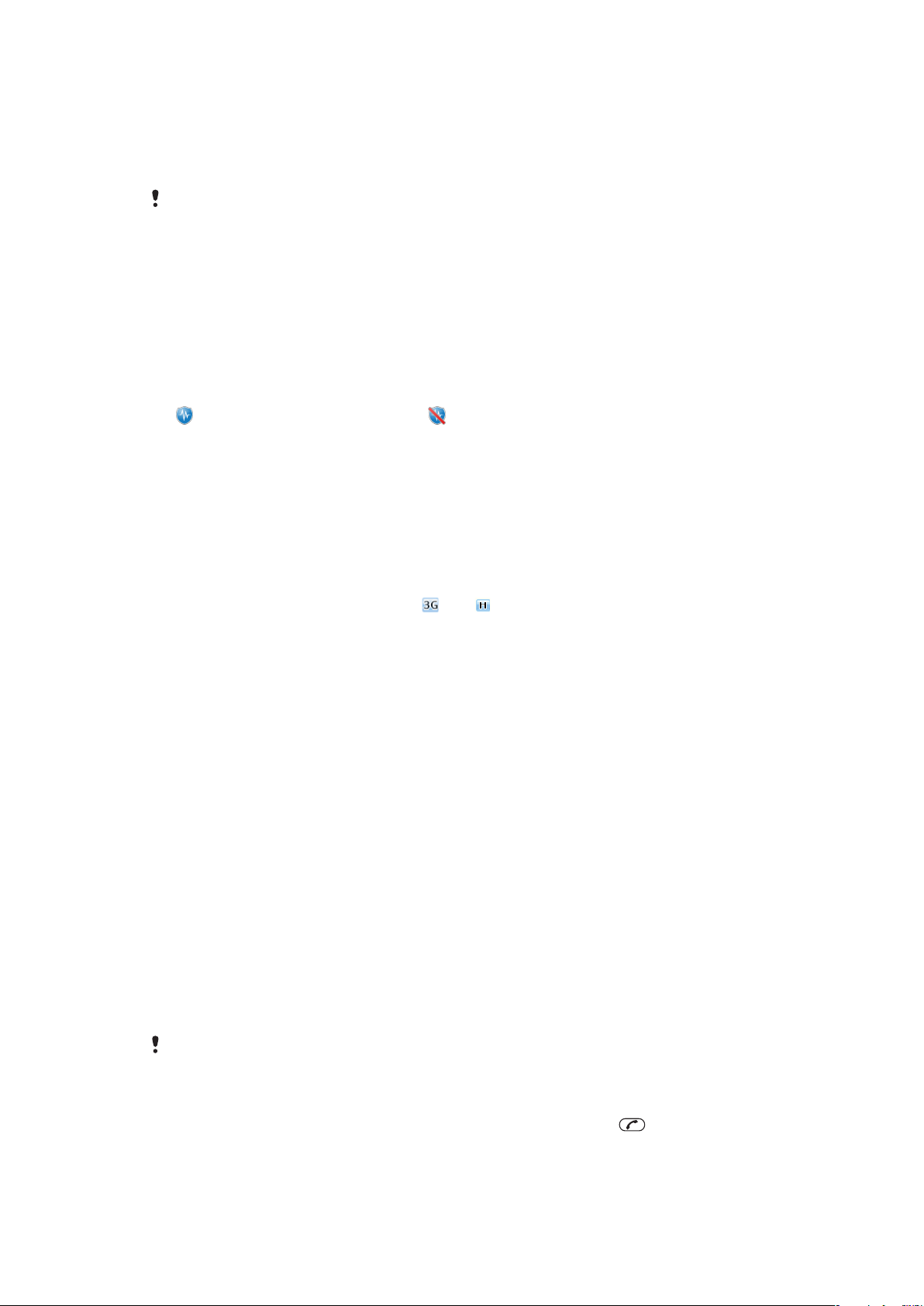
So stoppen Sie die Wiedergabe der Hintergrundmusik während eines Anrufs:
•
Drücken Sie die mittlere Auswahltaste.
So ändern Sie die Lautstärke der Hintergrundmusik während eines Anrufs:
•
Drücken Sie die Lautstärketaste oben oder unten.
Wenn Musik abgespielt wird, kann nur die Lautstärke der Musikwiedergabe geändert werden.
Tonqualität bei Anrufen
Mithilfe der Noise Shield-Technologie werden Geräusche in Ihrer Umgebung
herausgefiltert, so dass es für Ihren Gesprächspartner unter Umständen schwierig ist, Ihre
Stimme zu hören. Die Clear Voice-Funktion hingegen ermöglicht, in Menschenmengen
besser zu hören. Sie können diese Funktionen während eines Anrufs aktivieren oder
deaktivieren.
So deaktivieren Sie die Noise Shield-Technologie:
•
Wählen Sie während eines Anrufs Option. > Noise shield aus. Das Statussymbol
auf dem Bildschirm ändert sich zu .
So aktivieren Sie die Clear Voice-Funktion:
•
Wählen Sie während eines Anrufs Option. > Clear Voice ein.
Videoanruf
Während eines Videoanrufs sieht Ihr Gesprächspartner Sie auf dem eigenen Bildschirm.
Vorbereitungen für Videoanrufe
Der UMTS-Dienst ist verfügbar, wenn oder angezeigt wird. Für Videoanrufe benötigen
beide Teilnehmer einen Teilnehmerzugang, der UMTS unterstützt. Außerdem müssen sie
sich in Reichweite eines UMTS-Netzes befinden.
So tätigen Sie einen Videoanruf:
1
Geben Sie eine Rufnummer (gegebenenfalls mit Landes- und Ortsnetzkennzahl) ein.
2
Wählen Sie Option. > Videoanruf tätig..
So verwenden Sie den Zoom bei einem abgehenden Videoanruf:
•
Drücken Sie die Navigationstaste unten oder oben.
So geben Sie Fotos und Videos während eines Videoanrufs wieder:
1
Drücken Sie während eines Videoanrufs die Navigationstaste links, um zur
Registerkarte „Übertr.-Modus“ zu wechseln.
2
Blättern Sie zu einem Videoclip oder Foto und wählen Sie Zeigen.
So zeigen Sie die Optionen für Videoanrufe an:
•
Wählen Sie während eines Anrufs Option..
Notrufe
Das Telefon unterstützt internationale Notrufnummern (z. B. 112 und 911). Diese Nummern
können also normalerweise in allen Ländern für Notrufe genutzt werden, auch wenn keine
SIM-Karte eingelegt ist. Voraussetzung ist nur, dass sich ein Netz in Reichweite befindet.
In einigen Ländern gelten möglicherweise andere Notrufnummern. Netzbetreiber speichern
gegebenenfalls lokale Notrufnummern auf der SIM-Karte.
So tätigen Sie einen Notruf:
•
Geben Sie 112 (internationale Notrufnummer) ein und drücken Sie
16
Dies ist eine Internetversion dieser Publikation. © Druckausgabe nur für den privaten Gebrauch.
.
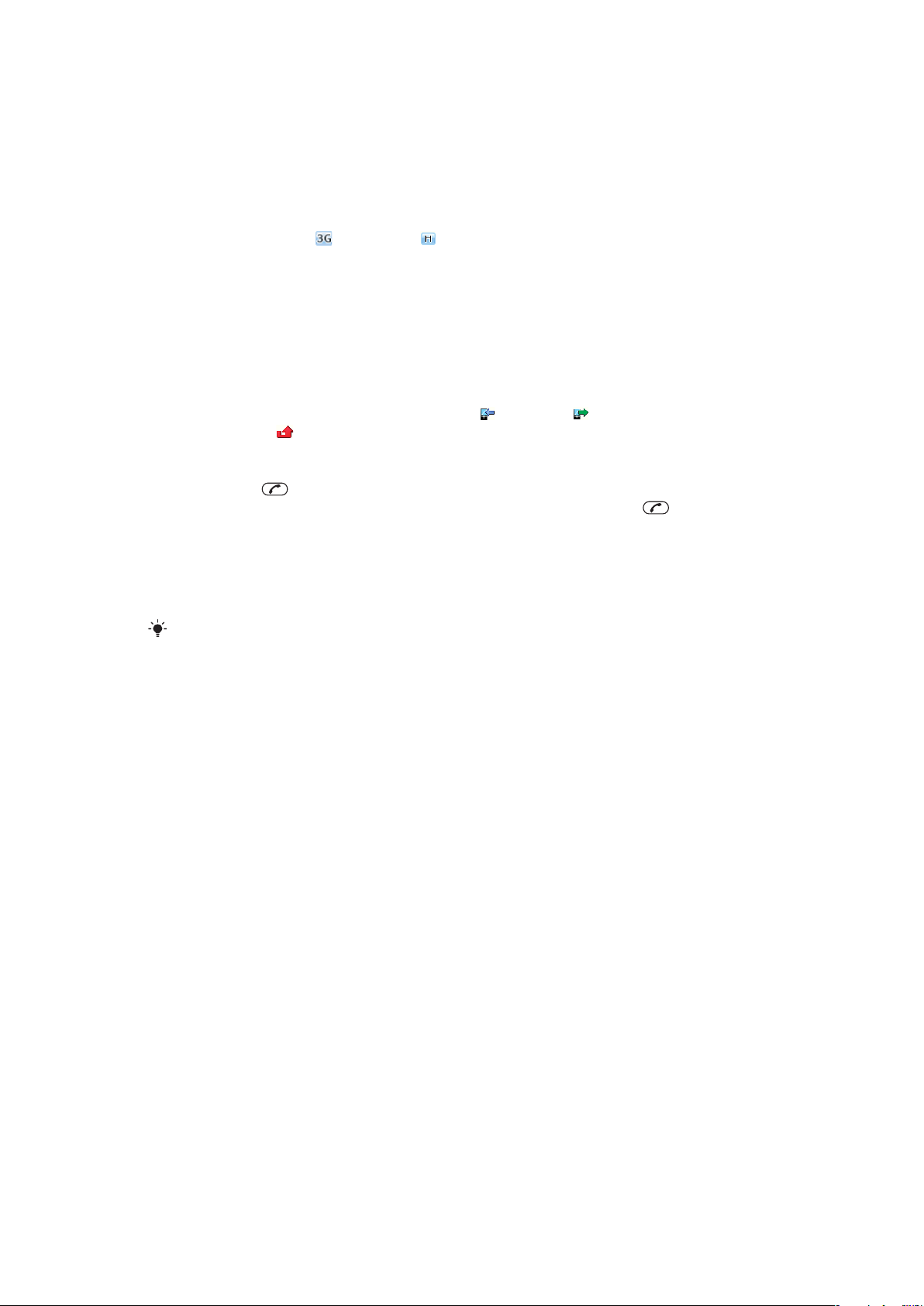
So zeigen Sie die regionalen Notrufnummern an:
1
Wählen Sie Menü > Kontakte.
2
Blättern Sie zu Neuer Kontakt und wählen Sie Option. > Sondernummern >
Notrufnummern.
Netze
Das Telefon schaltet in Abhängigkeit von der Verfügbarkeit automatisch zwischen Netzen
der Typen GSM und (UMTS) und um. Einige Netzbetreiber erlauben das manuelle
Wechseln des Netzes.
So wechseln Sie das Netz manuell:
1
Wählen Sie Menü > Einstellungen > Konnektivität > Mobilfunknetze > GSM/
UMTS-Netze.
2
Wählen Sie eine Option.
Anrufliste
Sie können Informationen zu angenommenen , getätigten und unbeantworteten oder
abgewiesenen
So rufen Sie eine Nummer in der Anrufliste an:
1
Drücken Sie
2
Blättern Sie zu einem Namen bzw. einer Rufnummer und drücken Sie
Anrufen anzeigen.
und blättern Sie zu einer Registerkarte.
.
Kontakte
Sie können Namen, Rufnummern und persönliche Informationen in Kontakte speichern.
Die Daten können im Telefonspeicher oder auf der SIM-Karte abgelegt werden.
Sie können Ihre Kontakte mit Sony Ericsson PC Suite synchronisieren.
Standardkontakte
Sie können einstellen, welche Kontaktdaten standardmäßig angezeigt werden. Wenn
Telefonkontakte als Standard ausgewählt ist, werden nur die im Telefonspeicher
abgelegten Kontaktdaten unter Kontakte aufgeführt. Wenn Sie SIM-Kontakte als
Standard auswählen, werden nur die auf der SIM-Karte gespeicherten Namen und
Rufnummern unter Kontakte angezeigt.
So wählen Sie die Standardkontakte:
1
Wählen Sie Menü > Kontakte.
2
Blättern Sie zu Neuer Kontakt und wählen Sie Option. > Erweitert >
Standardkontakte.
3
Wählen Sie eine Option.
Telefonkontakte
Telefonkontakte können Namen, Rufnummern und persönliche Daten enthalten. Die Daten
werden im Telefonspeicher abgelegt.
So fügen Sie einen Telefonkontakt hinzu:
1
Wählen Sie Menü > Kontakte.
2
Blättern Sie zu Neuer Kontakt und wählen Sie Hinzuf..
3
Geben Sie den Namen ein und wählen Sie OK.
4
Blättern Sie zu Neue Nummer: und wählen Sie Hinzuf..
5
Geben Sie die Rufnummer ein und wählen Sie OK.
6
Wählen Sie einen Nummerntyp.
7
Navigieren Sie zu den verschiedenen Registerkarten und geben Sie Daten in die
Felder ein.
8
Wählen Sie Speichern.
17
Dies ist eine Internetversion dieser Publikation. © Druckausgabe nur für den privaten Gebrauch.
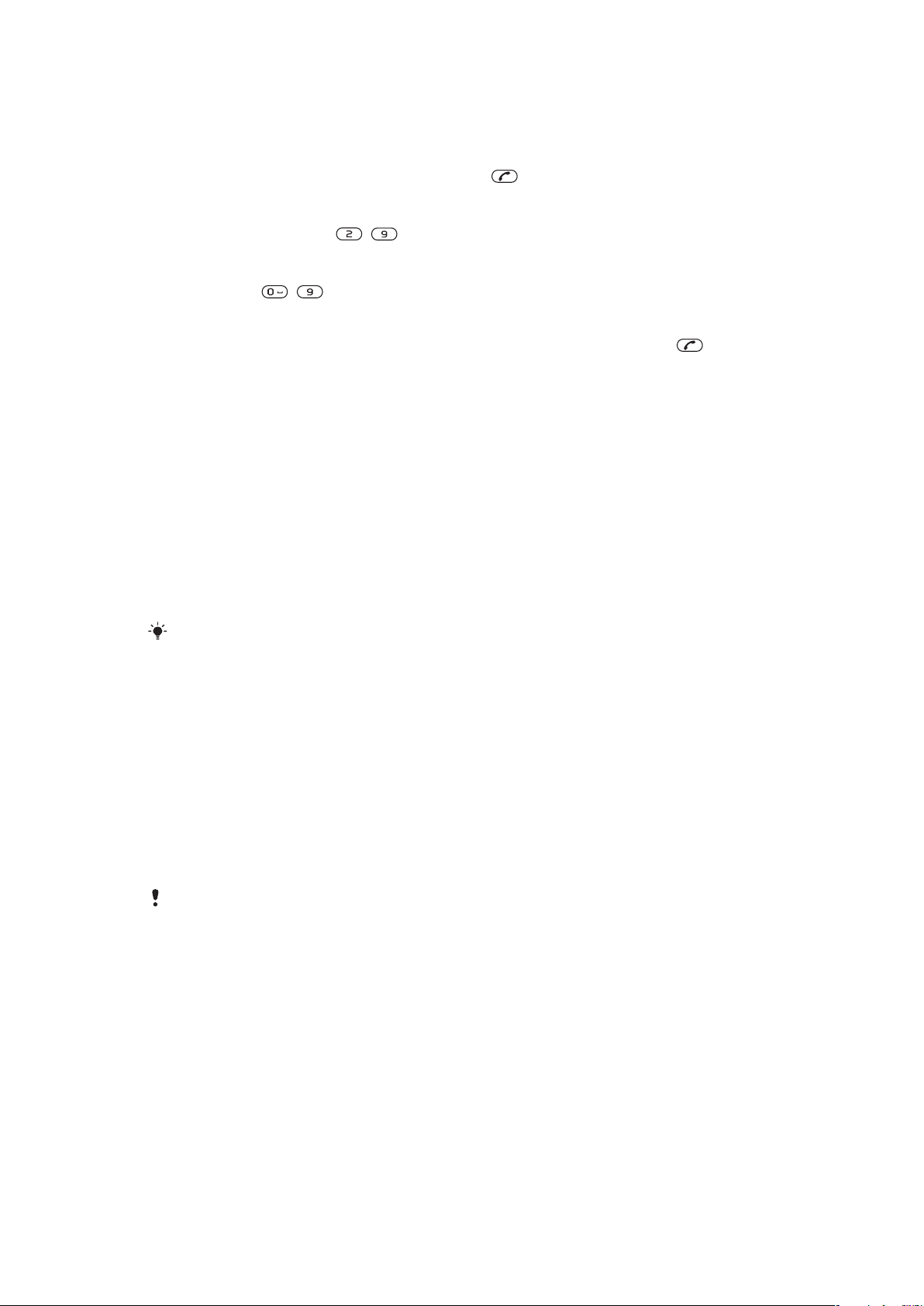
Anrufen von Kontakten
So rufen Sie einen Kontakt an:
1
Wählen Sie Menü > Kontakte.
2
Blättern Sie zu einem Kontakt und drücken Sie .
So gelangen Sie direkt zur Kontaktliste:
•
Drücken und halten Sie – .
So tätigen Sie einen Anruf mithilfe der intelligenten Suche:
1
Drücken Sie – , um eine aus mindestens zwei Ziffern bestehende Nummer
einzugeben. Sämtliche Einträge, die der Ziffernreihenfolge bzw. den entsprechenden
Buchstaben entsprechen, werden in einer Liste aufgeführt.
2
Blättern Sie zu einem Kontakt bzw. einer Telefonnummer, und drücken Sie .
So schalten Sie die intelligente Suche ein oder aus:
1
Wählen Sie Menü > Einstellungen > Anrufe > Intelligente Suche.
2
Wählen Sie eine Option.
Bearbeiten von Kontakten
So fügen Sie Daten in einen Telefonkontakt ein:
1
Wählen Sie Menü > Kontakte.
2
Blättern Sie zu einem Kontakt und wählen Sie Option. > Kontakt bearb..
3
Navigieren Sie zu den verschiedenen Registerkarten und wählen Sie Hinzuf. oder
Bearbeiten.
4
Wählen Sie eine Option und ein hinzuzufügendes oder zu bearbeitendes Objekt.
5
Wählen Sie Speichern.
Umfasst Ihr Teilnehmerzugang die Rufnummernübermittlung (CLI = Calling Line Identification),
können Sie Kontakten einen persönlichen Rufton und ein Bild zuordnen.
So kopieren Sie Namen und Rufnummern in die Telefonkontakte:
1
Wählen Sie Menü > Kontakte.
2
Blättern Sie zu Neuer Kontakt und wählen Sie Option. > Erweitert > Von SIM
kopieren.
3
Wählen Sie eine Option.
So kopieren Sie Namen und Nummern auf die SIM-Karte:
1
Wählen Sie Menü > Kontakte.
2
Blättern Sie zu Neuer Kontakt und wählen Sie Option. > Erweitert > Auf SIM
kopieren.
3
Wählen Sie eine Option.
Beim Kopieren aller Kontakte vom Telefon auf die SIM-Karte werden alle auf der SIM-Karte
vorhandenen Daten überschrieben.
So lassen Sie Namen und Rufnummern automatisch auf der SIM-Karte speichern:
1
Wählen Sie Menü > Kontakte.
2
Blättern Sie zu Neuer Kontakt und wählen Sie Option. > Erweitert > Auto-Speich.
auf SIM.
3
Wählen Sie eine Option.
So speichern Sie Kontakte auf einer Speicherkarte:
1
Wählen Sie Menü > Kontakte.
2
Blättern Sie zu Neuer Kontakt und wählen Sie Option. > Erweitert > Auf Sp.-Karte
sichern.
18
Dies ist eine Internetversion dieser Publikation. © Druckausgabe nur für den privaten Gebrauch.
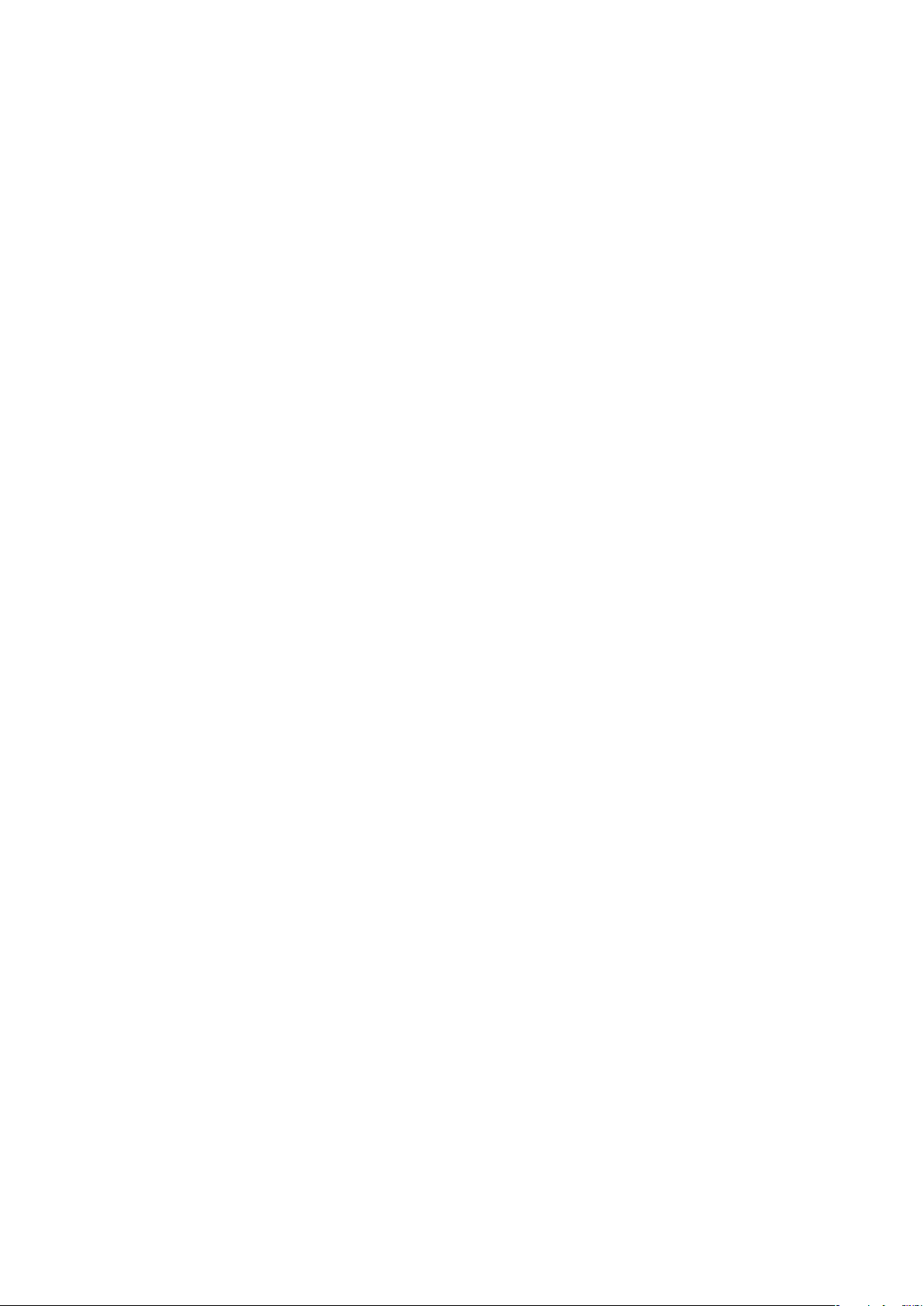
SIM-Kontakte
SIM-Kontakte können nur Namen und Rufnummern enthalten. Die Daten werden auf der
SIM-Karte gespeichert.
So fügen Sie einen SIM-Kontakt hinzu:
1
Wählen Sie Menü > Kontakte.
2
Blättern Sie zu Neuer Kontakt und wählen Sie Hinzuf..
3
Geben Sie den Namen ein und wählen Sie OK.
4
Geben Sie die Rufnummer ein und wählen Sie OK.
5
Wählen Sie einen Rufnummerntyp und geben Sie ggf. weitere Daten ein.
6
Wählen Sie Speichern.
Löschen von Kontakten
So löschen Sie alle Kontakte:
1
Wählen Sie Menü > Kontakte.
2
Blättern Sie zu Neuer Kontakt und wählen Sie Option. > Erweitert > Alle Kontakte
lösch..
3
Wählen Sie eine Option.
Status des Speichers für Kontakte
Wie viele Kontakte im Telefon oder auf der SIM-Karte gespeichert werden können, ist von
der Größe des verfügbaren Speichers abhängig.
So zeigen Sie den Status des Speichers für Kontakte an:
1
Wählen Sie Menü > Kontakte.
2
Blättern Sie zu Neuer Kontakt und wählen Sie Option. > Erweitert >
Speicherstatus.
Ich
Sie können persönliche Daten eingeben und z. B. Ihre Visitenkarte senden.
So geben Sie „Ich“-Daten ein:
1
Wählen Sie Menü > Kontakte.
2
Blättern Sie zu Ich und wählen Sie Öffnen.
3
Blättern Sie zu einer Option und bearbeiten Sie die Daten.
4
Wählen Sie Speichern.
So fügen Sie Ihre eigene Visitenkarte hinzu:
1
Wählen Sie Menü > Kontakte.
2
Blättern Sie zu Ich und wählen Sie Öffnen.
3
Blättern Sie zu Meine Kontaktdat. und wählen Sie Hinzuf. > Neue Visitenkarte.
4
Navigieren Sie zu den verschiedenen Registerkarten und geben Sie Daten in die
Felder ein.
5
Geben Sie die Daten ein und wählen Sie Speichern.
Gruppen
Sie können aus den Rufnummern und E-Mail-Adressen in Telefonkontakte Gruppen
erstellen und Mitteilungen an diese Gruppen senden. Gruppen mit Rufnummern können
Sie außerdem beim Erstellen einer Liste der zulässigen Anrufer verwenden.
19
Dies ist eine Internetversion dieser Publikation. © Druckausgabe nur für den privaten Gebrauch.
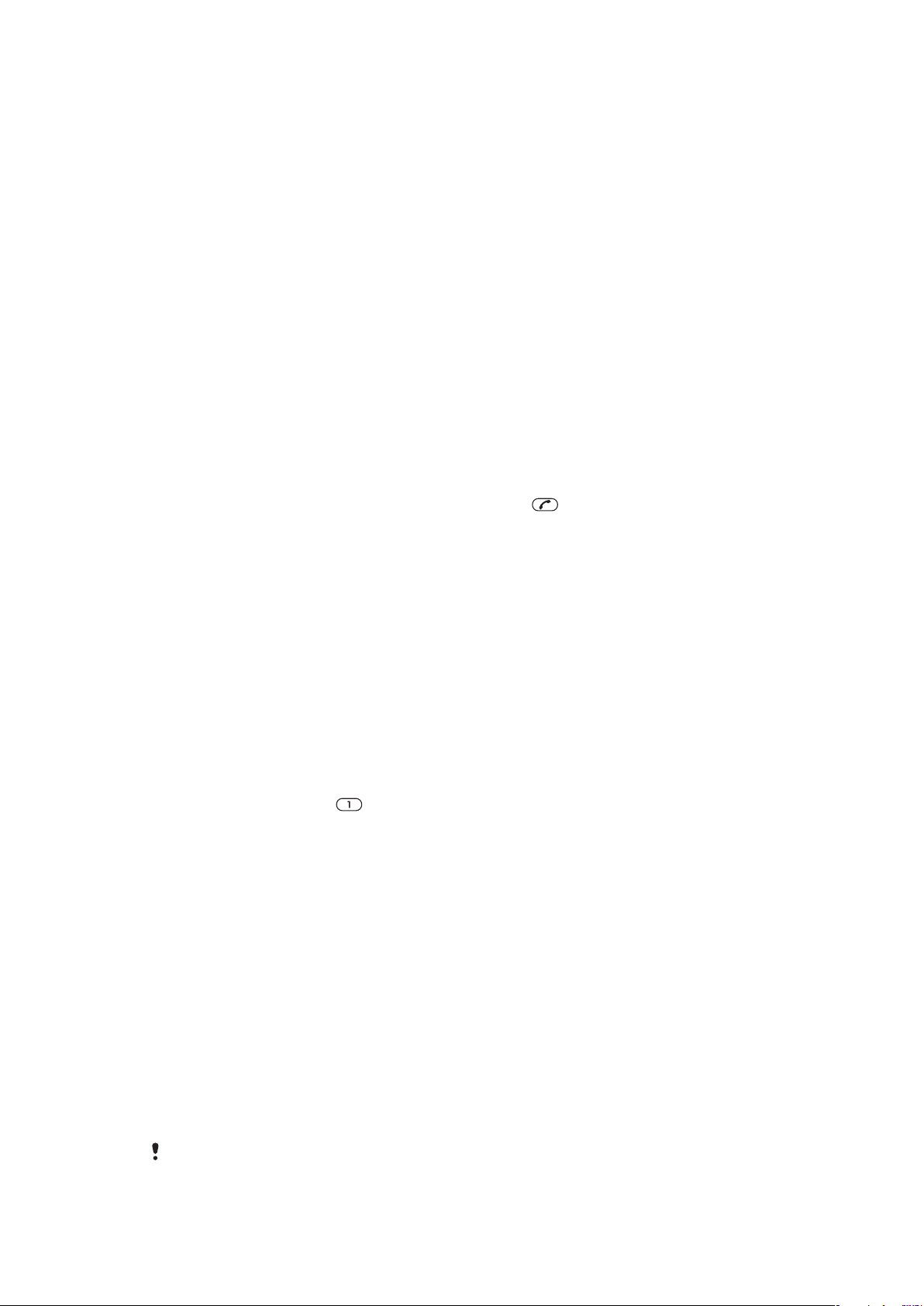
So erstellen Sie eine Gruppe mit Nummern und E-Mail-Adressen:
1
Wählen Sie Menü > Kontakte.
2
Blättern Sie zu Neuer Kontakt und wählen Sie Option. > Gruppen.
3
Blättern Sie zu Neue Gruppe und wählen Sie Hinzuf..
4
Geben Sie einen Namen für die Gruppe ein und wählen Sie Fortsetzen.
5
Blättern Sie zu Neu und wählen Sie Hinzuf..
6
Blättern Sie zu jeder gewünschten Rufnummer bzw. E-Mail-Adresse und wählen Sie
Markieren.
7
Wählen Sie Fortsetzen > Fertig.
Kurzwahl
Mit der Kurzwahlfunktion können Sie neun Kontakte ausgehend vom Standby-Modus
schnell anrufen. Die Kontakte werden an den Speicherpositionen 1–9 gespeichert.
So ordnen Sie Kontakten Kurzwahlnummern zu:
1
Wählen Sie Menü > Kontakte.
2
Blättern Sie zu Neuer Kontakt und wählen Sie Option. > Kurzwahl.
3
Blättern Sie zu einer Positionsnummer und wählen Sie Hinzuf..
4
Wählen Sie einen Kontakt.
So verwenden Sie die Kurzwahlfunktion:
•
Geben Sie die Positionsnummer ein und drücken Sie .
Weitere Telefonfunktionen
Mailbox
Wenn Ihr Teilnehmerzugang einen Anrufbeantwortungsdienst umfasst, können Anrufer eine
Sprachnachricht auf einer Mailbox hinterlassen, während Sie nicht in der Lage sind, Anrufe
anzunehmen.
So geben Sie die Mailbox-Nummer ein:
1
Wählen Sie Menü > Nachrichten > Nachrichten > Einstellungen > Registerkarte
Nachr.-Einstellungen > Mailboxnummer.
2
Geben Sie die Rufnummer ein und wählen Sie OK.
So rufen Sie den Mailbox-Dienst an:
•
Drücken und halten Sie
Sprachsteuerung
Sprachbefehle bieten folgende Möglichkeiten:
•
Sprachwahl: Anrufe durch Sprechen des Namens tätigen.
•
Anrufe bei Verwendung eines Headsets annehmen und abweisen.
So nehmen Sie einen Sprachbefehl für die Sprachwahlfunktion auf:
1
Wählen Sie Menü > Einstellungen > Allgemein > Sprachsteuerung >
Sprachwahl > Aktivieren.
2
Wählen Sie Ja > Neuer Sprachbefehl und wählen Sie einen Kontakt. Wenn für den
Kontakt mehr als eine Nummer existiert, wählen Sie die Nummer, für die der
Sprachbefehl gelten soll.
3
Befolgen Sie die angezeigten Anweisungen. Warten Sie auf den Ton und sagen Sie
den Befehl. Nehmen Sie einen Sprachbefehl wie „Klaus mobil“ auf. Der Sprachbefehl
wird anschließend abgespielt.
4
Wählen Sie Ja, wenn die Aufnahme in Ordnung ist. Wählen Sie andernfalls Nein und
wiederholen Sie die Schritte 3 und 4.
.
Sprachbefehle werden immer im Telefonspeicher abgelegt. Sie können nicht mit einem anderen
Telefon verwendet werden.
20
Dies ist eine Internetversion dieser Publikation. © Druckausgabe nur für den privaten Gebrauch.
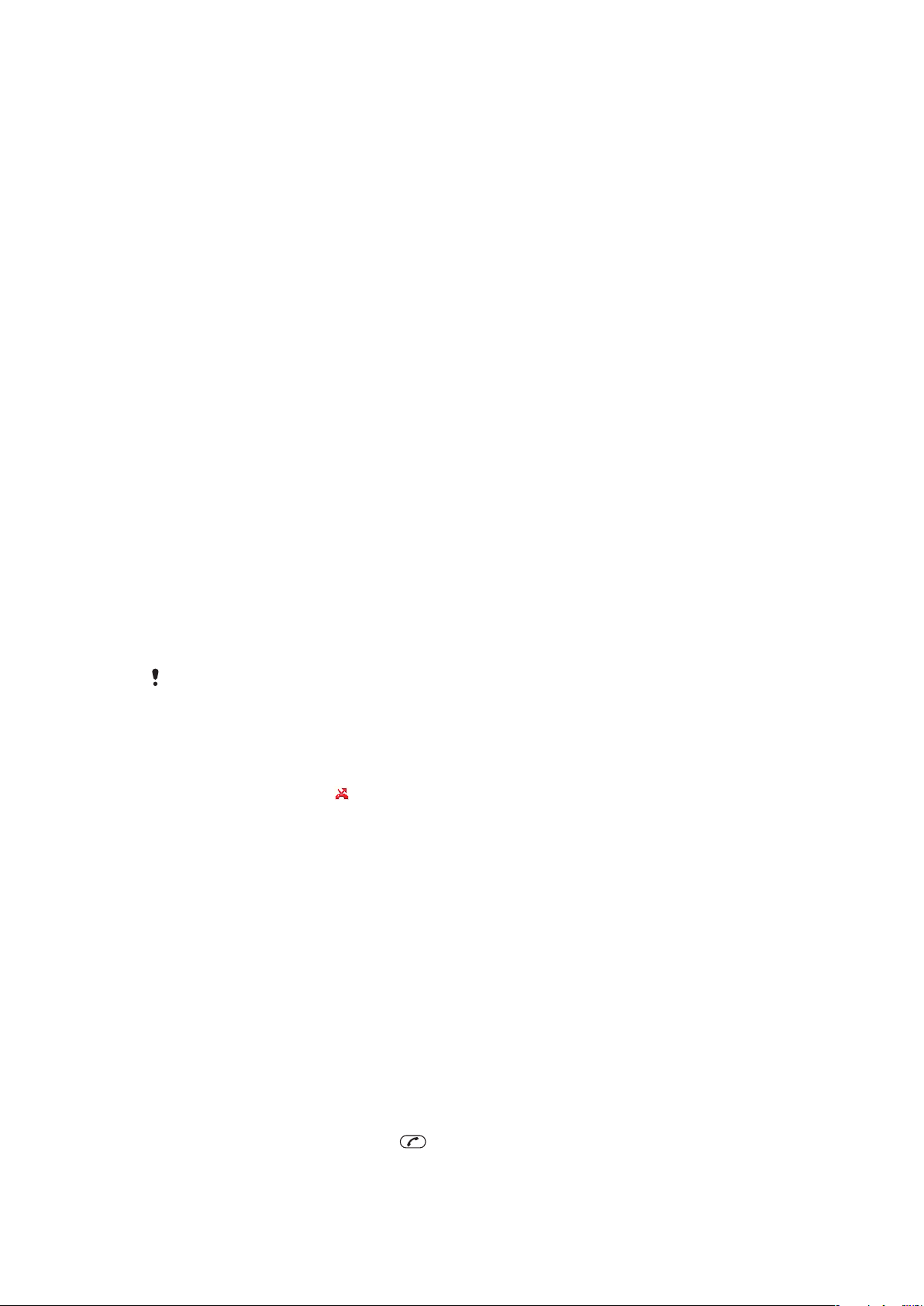
So rufen Sie einen Kontakt über die Sprachwahl an:
1
Drücken Sie eine Lautstärketaste, und halten Sie sie gedrückt.
2
Warten Sie auf den Signalton und sagen Sie einen zuvor aufgezeichneten
Sprachbefehl, z. B. „Klaus mobil“. Das Telefon gibt den Befehl wieder und stellt die
Verbindung her.
So aktivieren Sie die Rufannahme per Sprachbefehl und nehmen Sprachbefehle auf:
1
Wählen Sie Menü > Einstellungen > Allgemein > Sprachsteuerung > Annahme:
Sprachbef. > Aktivieren.
2
Befolgen Sie die angezeigten Anweisungen und wählen Sie Fortsetzen. Warten Sie
auf den Signalton und sagen Sie ein beliebiges Wort, z. B. „Antwort“.
3
Wählen Sie Ja, um die Aufnahme zu akzeptieren. Wählen Sie Nein, um eine neue
Aufnahme zu veranlassen.
4
Warten Sie auf den Signalton und sagen Sie ein beliebiges Wort, z. B. „Beschäftigt“.
5
Wählen Sie Ja, um die Aufnahme zu akzeptieren. Wählen Sie Nein, um eine neue
Aufnahme zu veranlassen.
6
Befolgen Sie die angezeigten Anweisungen und wählen Sie Fortsetzen.
7
Wählen Sie die Umgebungen, in denen die Rufannahme per Sprachbefehl verfügbar
sein soll.
So nehmen Sie einen Anruf per Sprachbefehl an:
•
Sagen Sie „Annehmen“.
So nehmen Sie einen Sprachbefehl erneut auf:
1
Wählen Sie Menü > Einstellungen > Allgemein > Sprachsteuerung >
Sprachwahl > Namen bearbeiten.
2
Blättern Sie zu einem Befehl und wählen Sie Option. > Sprachbef. ersetz..
3
Warten Sie auf den Ton und sagen Sie den Befehl.
Umleiten von Anrufen
Sie können Anrufe umleiten, beispielsweise an eine Mailbox.
Wenn Sie
verfügbar.
So leiten Sie Anrufe um
1
Wählen Sie Menü > Einstellungen > Anrufe > Anrufe umleiten.
2
Wählen Sie einen Anruftyp und eine Umleitungsoption.
3
Wählen Sie Aktivieren.
4
Geben Sie eine Nummer ein, an die Anrufe umgeleitet werden sollen. Wählen Sie
dann OK.
Anrufe beschränken verwenden, sind einige der Rufumleitungsoptionen nicht
wird angezeigt.
Anklopf-Funktion
Bei aktivierter Anklopf-Funktion ertönt ein Signal, wenn ein zweiter Anruf eingeht.
So aktivieren Sie die Anklopf-Funktion:
•
Wählen Sie Menü > Einstellungen > Anrufe > Anrufe verwalten > Anklopfen >
Aktivieren.
Mehr als ein Anruf
Sie können mehrere Anrufe gleichzeitig führen. Sie können beispielsweise einen aktiven
Anruf auf Halteposition setzen und einen zweiten Anruf annehmen oder tätigen. Sie können
auch zwischen den beiden Anrufen wechseln. Wenn Sie einen dritten Anruf annehmen
möchten, müssen Sie einen der beiden anderen Anrufe zuerst beenden.
So wechseln Sie zwischen zwei Anrufen:
•
Drücken Sie während des Anrufs
Dies ist eine Internetversion dieser Publikation. © Druckausgabe nur für den privaten Gebrauch.
.
21
